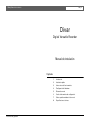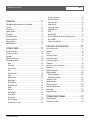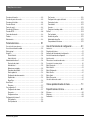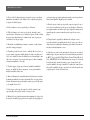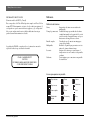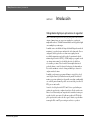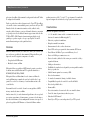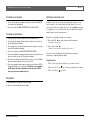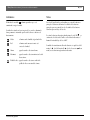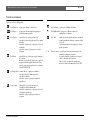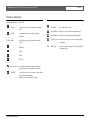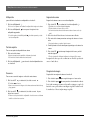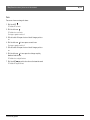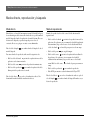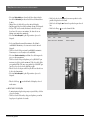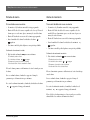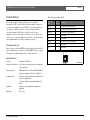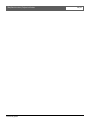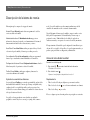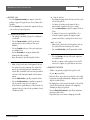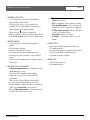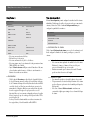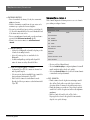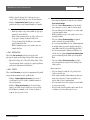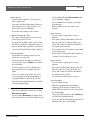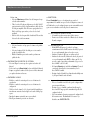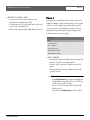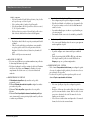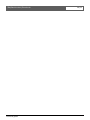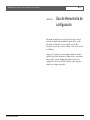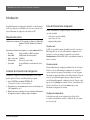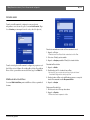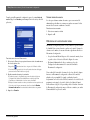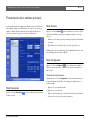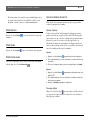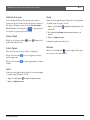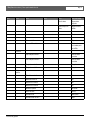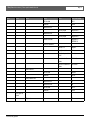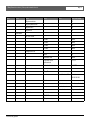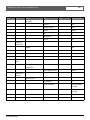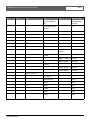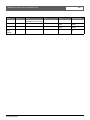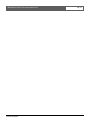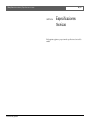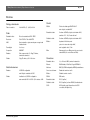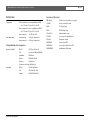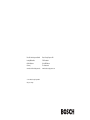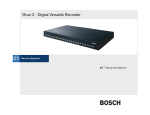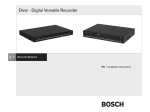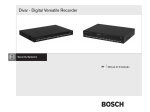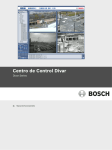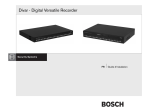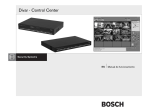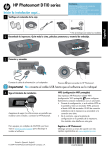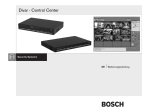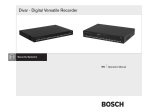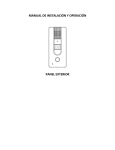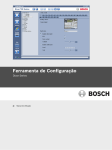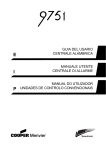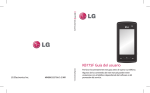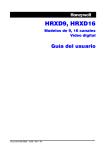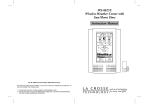Download Divar - Digital Versatile Recorder
Transcript
Divar - Digital Versatile Recorder ES Manual de instalación Divar | Manual de instalación ES | iii Divar Digital Versatile Recorder Manual de instalación Capítulos Bosch Security Systems 1. Introducción 2. Instalación rápida 3. Instrucciones de funcionamiento 4. Configuración del hardware 5. Sistema de menús 6. Uso de la herramienta de configuración 7. Valores predeterminados de los menús 8. Especificaciones técnicas Divar | Manual de instalación ES | iv Introducción . . . . . . . . . . . . . . . . . . . . . . . . . . . . . . . . 1-1 Videograbador digital para aplicaciones de seguridad . . . . . . . . . . . . . . . . Versiones . . . . . . . . . . . . . . . . . . . . . . . . . . . . . . . . . . . . . . . . . . . . . . . . . . . . . Características . . . . . . . . . . . . . . . . . . . . . . . . . . . . . . . . . . . . . . . . . . . . . . . . Ayuda en pantalla . . . . . . . . . . . . . . . . . . . . . . . . . . . . . . . . . . . . . . . . . . . . . . Desembalaje . . . . . . . . . . . . . . . . . . . . . . . . . . . . . . . . . . . . . . . . . . . . . . . . . . Contenido del paquete. . . . . . . . . . . . . . . . . . . . . . . . . . . . . . . . . . . . . . . . . . Entorno de instalación . . . . . . . . . . . . . . . . . . . . . . . . . . . . . . . . . . . . . . . . . . Equipo asociado . . . . . . . . . . . . . . . . . . . . . . . . . . . . . . . . . . . . . . . . . . . . . . . Grabadora de DVD** . . . . . . . . . . . . . . . . . . . . . . . . . . . . . . . . . . . . . . . . . . . 1-1 1-2 1-2 1-3 1-3 1-3 1-3 1-4 1-4 Instalación rápida. . . . . . . . . . . . . . . . . . . . . . . . . . . . 2-1 Conexiones principales . . . . . . . . . . . . . . . . . . . . . . . . . . . . . . . . . . . . . . . . . Conexiones opcionales . . . . . . . . . . . . . . . . . . . . . . . . . . . . . . . . . . . . . . . . . Encendido . . . . . . . . . . . . . . . . . . . . . . . . . . . . . . . . . . . . . . . . . . . . . . . . . . . . Utilización por primera vez . . . . . . . . . . . . . . . . . . . . . . . . . . . . . . . . . . . . . . . Menú Instalación rápida > . . . . . . . . . . . . . . . . . . . . . . . . . . . . . . . . . . . . . . . Idioma . . . . . . . . . . . . . . . . . . . . . . . . . . . . . . . . . . . . . . . . . . . . . . . . . . . . Zona horaria . . . . . . . . . . . . . . . . . . . . . . . . . . . . . . . . . . . . . . . . . . . . . . . Formato de hora . . . . . . . . . . . . . . . . . . . . . . . . . . . . . . . . . . . . . . . . . . . . Hora . . . . . . . . . . . . . . . . . . . . . . . . . . . . . . . . . . . . . . . . . . . . . . . . . . . . . . Formato de fecha . . . . . . . . . . . . . . . . . . . . . . . . . . . . . . . . . . . . . . . . . . . Fecha . . . . . . . . . . . . . . . . . . . . . . . . . . . . . . . . . . . . . . . . . . . . . . . . . . . . . Cámaras activas . . . . . . . . . . . . . . . . . . . . . . . . . . . . . . . . . . . . . . . . . . . . Monitor alarma . . . . . . . . . . . . . . . . . . . . . . . . . . . . . . . . . . . . . . . . . . . . . Conf. Grabación . . . . . . . . . . . . . . . . . . . . . . . . . . . . . . . . . . . . . . . . . . . . Configuración red . . . . . . . . . . . . . . . . . . . . . . . . . . . . . . . . . . . . . . . . . . Instalar . . . . . . . . . . . . . . . . . . . . . . . . . . . . . . . . . . . . . . . . . . . . . . . . . . . . Cancelar . . . . . . . . . . . . . . . . . . . . . . . . . . . . . . . . . . . . . . . . . . . . . . . . . . Conf. Grabación . . . . . . . . . . . . . . . . . . . . . . . . . . . . . . . . . . . . . . . . . . . . Período del día . . . . . . . . . . . . . . . . . . . . . . . . . . . . . . . . . . . . . . . . . . . . . Fin de semana . . . . . . . . . . . . . . . . . . . . . . . . . . . . . . . . . . . . . . . . . . . . . Día velocidad grab. . . . . . . . . . . . . . . . . . . . . . . . . . . . . . . . . . . . . . . . . . Fin sem/noche veloc grab. . . . . . . . . . . . . . . . . . . . . . . . . . . . . . . . . . . . Bosch Security Systems 2-3 2-3 2-3 2-3 2-4 2-4 2-4 2-4 2-4 2-4 2-4 2-4 2-4 2-4 2-4 2-4 2-4 2-5 2-5 2-5 2-5 2-5 Act. Entr. d alarma para . . . . . . . . . . . . . . . . . . . . . . . . . . . . . . . . . . . . . . Grab. D entr. d alarma . . . . . . . . . . . . . . . . . . . . . . . . . . . . . . . . . . . . . . . Activar movto para . . . . . . . . . . . . . . . . . . . . . . . . . . . . . . . . . . . . . . . . . . Grabac. d movto . . . . . . . . . . . . . . . . . . . . . . . . . . . . . . . . . . . . . . . . . . . . Tiempo grab. restante . . . . . . . . . . . . . . . . . . . . . . . . . . . . . . . . . . . . . . . Configuración red . . . . . . . . . . . . . . . . . . . . . . . . . . . . . . . . . . . . . . . . . . . DHCP . . . . . . . . . . . . . . . . . . . . . . . . . . . . . . . . . . . . . . . . . . . . . . . . . . . . Nombre de DVP . . . . . . . . . . . . . . . . . . . . . . . . . . . . . . . . . . . . . . . . . . . Dirección IP, Máscara de subred, Puerta acceso predet. . . . . . . . . . . Dirección MAC . . . . . . . . . . . . . . . . . . . . . . . . . . . . . . . . . . . . . . . . . . . . Límite de ancho de banda . . . . . . . . . . . . . . . . . . . . . . . . . . . . . . . . . . . . 2-5 2-5 2-6 2-6 2-6 2-6 2-6 2-6 2-6 2-6 2-6 Instrucciones de funcionamiento . . . . . . . . . . . . . . . 3-1 Controles del panel frontal. . . . . . . . . . . . . . . . . . . . . . . . . . . . . . . . . . . . . . . . . . . . . . . 3-2 Indicadores . . . . . . . . . . . . . . . . . . . . . . . . . . . . . . . . . . . . . . . . . . . . . . . . . . . Teclas . . . . . . . . . . . . . . . . . . . . . . . . . . . . . . . . . . . . . . . . . . . . . . . . . . . . . . . . Funciones principales . . . . . . . . . . . . . . . . . . . . . . . . . . . . . . . . . . . . . . . . . . . Funciones alternativas . . . . . . . . . . . . . . . . . . . . . . . . . . . . . . . . . . . . . . . . . . 3-3 3-3 3-4 3-5 Visualización de imágenes . . . . . . . . . . . . . . . . . . . . . . . . . . . . . . . . . . . . . . . . . . . . . . . 3-6 Visualización . . . . . . . . . . . . . . . . . . . . . . . . . . . . . . . . . . . . . . . . . . . . . . . . . . 3-6 Modos directo, reproducción y búsqueda . . . . . . . . . . . . . . . . . . . . . . . . . . . . . . . . . . 3-9 Modo directo . . . . . . . . . . . . . . . . . . . . . . . . . . . . . . . . . . . . . . . . . . . . . . . . . . 3-9 Modo de reproducción . . . . . . . . . . . . . . . . . . . . . . . . . . . . . . . . . . . . . . . . . . 3-9 Modo de búsqueda. . . . . . . . . . . . . . . . . . . . . . . . . . . . . . . . . . . . . . . . . . . . 3-10 Criterios de búsqueda . . . . . . . . . . . . . . . . . . . . . . . . . . . . . . . . . . . . . . 3-10 Resultados de búsqueda . . . . . . . . . . . . . . . . . . . . . . . . . . . . . . . . . . . . 3-11 Disparadores y alarmas . . . . . . . . . . . . . . . . . . . . . . . . . . . . . . . . . . . . . . . . . . . . . . . 3-12 Entradas de alarma . . . . . . . . . . . . . . . . . . . . . . . . . . . . . . . . . . . . . . . . . . . . Alarma de movimiento . . . . . . . . . . . . . . . . . . . . . . . . . . . . . . . . . . . . . . . . . Alarma de pérdida de vídeo . . . . . . . . . . . . . . . . . . . . . . . . . . . . . . . . . . . . . Varias alarmas . . . . . . . . . . . . . . . . . . . . . . . . . . . . . . . . . . . . . . . . . . . . . . . . Alarma de disco lleno . . . . . . . . . . . . . . . . . . . . . . . . . . . . . . . . . . . . . . . . . . 3-13 3-13 3-14 3-14 3-14 Configuración del hardware . . . . . . . . . . . . . . . . . . . 4-1 Montaje en bastidor . . . . . . . . . . . . . . . . . . . . . . . . . . . . . . . . . . . . . . . . . . . . 4-2 Conexiones de la cámara . . . . . . . . . . . . . . . . . . . . . . . . . . . . . . . . . . . . . . . . 4-2 Divar | Manual de instalación Conexiones del monitor . . . . . . . . . . . . . . . . . . . . . . . . . . . . . . . . . . . . . . . . . Conexión de puerto de consola. . . . . . . . . . . . . . . . . . . . . . . . . . . . . . . . . . . Conexiones del teclado . . . . . . . . . . . . . . . . . . . . . . . . . . . . . . . . . . . . . . . . . Conexión Ethernet . . . . . . . . . . . . . . . . . . . . . . . . . . . . . . . . . . . . . . . . . . . . . Puerto de control . . . . . . . . . . . . . . . . . . . . . . . . . . . . . . . . . . . . . . . . . . . . . . Conexión de E/S externa . . . . . . . . . . . . . . . . . . . . . . . . . . . . . . . . . . . . . . . . Conexión SCSI . . . . . . . . . . . . . . . . . . . . . . . . . . . . . . . . . . . . . . . . . . . . . . . . Fuente de alimentación . . . . . . . . . . . . . . . . . . . . . . . . . . . . . . . . . . . . . . . . . Pruebas . . . . . . . . . . . . . . . . . . . . . . . . . . . . . . . . . . . . . . . . . . . . . . . . . . . . . . Mantenimiento . . . . . . . . . . . . . . . . . . . . . . . . . . . . . . . . . . . . . . . . . . . . . . . . . ES | v 4-3 4-3 4-4 4-5 4-6 4-7 4-8 4-9 4-9 4-9 Sistema de menús. . . . . . . . . . . . . . . . . . . . . . . . . . . 5-1 Conf. eventos . . . . . . . . . . . . . . . . . . . . . . . . . . . . . . . . . . . . . . . . . . . . . Configuración de registro de historial . . . . . . . . . . . . . . . . . . . . . . . . . Contraseñas locales . . . . . . . . . . . . . . . . . . . . . . . . . . . . . . . . . . . . . . . . Conectividad . . . . . . . . . . . . . . . . . . . . . . . . . . . . . . . . . . . . . . . . . . . . . . Licencias . . . . . . . . . . . . . . . . . . . . . . . . . . . . . . . . . . . . . . . . . . . . . . . . . Contactos de entrada y salida . . . . . . . . . . . . . . . . . . . . . . . . . . . . . . . Perfiles > . . . . . . . . . . . . . . . . . . . . . . . . . . . . . . . . . . . . . . . . . . . . . . . . . . . . Conf. calendario . . . . . . . . . . . . . . . . . . . . . . . . . . . . . . . . . . . . . . . . . . . Anulación de perfiles . . . . . . . . . . . . . . . . . . . . . . . . . . . . . . . . . . . . . . . Administrador de perfiles . . . . . . . . . . . . . . . . . . . . . . . . . . . . . . . . . . . . Comportamiento del sistema . . . . . . . . . . . . . . . . . . . . . . . . . . . . . . . . 5-10 5-12 5-12 5-12 5-13 5-14 5-14 5-14 5-15 5-15 5-15 Descripción del sistema de menús. . . . . . . . . . . . . . . . . . . . . . . . . . . . . . . . . . . . . . . . 5-2 Uso de Herramienta de configuración . . . . . . . . . . . 6-1 Acceso al menú desde la unidad . . . . . . . . . . . . . . . . . . . . . . . . . . . . . . . . . 5-2 Menú principal. . . . . . . . . . . . . . . . . . . . . . . . . . . . . . . . . . . . . . . . . . . . . . . . . 5-3 Historial > . . . . . . . . . . . . . . . . . . . . . . . . . . . . . . . . . . . . . . . . . . . . . . . . . . . . 5-4 Filtro de historial . . . . . . . . . . . . . . . . . . . . . . . . . . . . . . . . . . . . . . . . . . . . 5-4 Lista de historial . . . . . . . . . . . . . . . . . . . . . . . . . . . . . . . . . . . . . . . . . . . . 5-4 Administrador de discos >. . . . . . . . . . . . . . . . . . . . . . . . . . . . . . . . . . . . . . . 5-4 Descripción de estado . . . . . . . . . . . . . . . . . . . . . . . . . . . . . . . . . . . . . . . 5-4 Archivado local . . . . . . . . . . . . . . . . . . . . . . . . . . . . . . . . . . . . . . . . . . . . . 5-5 Grabaciones protegidas . . . . . . . . . . . . . . . . . . . . . . . . . . . . . . . . . . . . . 5-5 Comprobar autenticidad . . . . . . . . . . . . . . . . . . . . . . . . . . . . . . . . . . . . . 5-6 Detener grabación . . . . . . . . . . . . . . . . . . . . . . . . . . . . . . . . . . . . . . . . . . 5-6 Configuración de almacenamiento . . . . . . . . . . . . . . . . . . . . . . . . . . . . . 5-6 Suprimir vídeo . . . . . . . . . . . . . . . . . . . . . . . . . . . . . . . . . . . . . . . . . . . . . . 5-6 Borrar Disco . . . . . . . . . . . . . . . . . . . . . . . . . . . . . . . . . . . . . . . . . . . . . . . 5-6 Hora/Fecha > . . . . . . . . . . . . . . . . . . . . . . . . . . . . . . . . . . . . . . . . . . . . . . . . . 5-7 Sincronizar . . . . . . . . . . . . . . . . . . . . . . . . . . . . . . . . . . . . . . . . . . . . . . . . 5-7 Ver configuración > . . . . . . . . . . . . . . . . . . . . . . . . . . . . . . . . . . . . . . . . . . . . 5-7 Configuración de cámara . . . . . . . . . . . . . . . . . . . . . . . . . . . . . . . . . . . . 5-7 Secuencias . . . . . . . . . . . . . . . . . . . . . . . . . . . . . . . . . . . . . . . . . . . . . . . . 5-8 Configurar monitores . . . . . . . . . . . . . . . . . . . . . . . . . . . . . . . . . . . . . . . . 5-9 Configuración del sistema > . . . . . . . . . . . . . . . . . . . . . . . . . . . . . . . . . . . . . 5-9 Conf. grabación . . . . . . . . . . . . . . . . . . . . . . . . . . . . . . . . . . . . . . . . . . . . 5-9 Conf. reproducción . . . . . . . . . . . . . . . . . . . . . . . . . . . . . . . . . . . . . . . . 5-10 Introducción . . . . . . . . . . . . . . . . . . . . . . . . . . . . . . . . . . . . . . . . . . . . . . . . . . . . . . . . . . 6-2 Bosch Security Systems Requisitos del sistema . . . . . . . . . . . . . . . . . . . . . . . . . . . . . . . . . . . . . . . . . . Instalación de la herramienta de configuración . . . . . . . . . . . . . . . . . . . . . . Inicio de Herramienta de configuración . . . . . . . . . . . . . . . . . . . . . . . . . . . . Inicio de sesión . . . . . . . . . . . . . . . . . . . . . . . . . . . . . . . . . . . . . . . . . . . . . . . . Diferencias en la estructura de menús . . . . . . . . . . . . . . . . . . . . . . . . . . . . . 6-2 6-2 6-2 6-3 6-4 Presentación de la ventana principal . . . . . . . . . . . . . . . . . . . . . . . . . . . . . . . . . . . . . . 6-5 Botón Descripción . . . . . . . . . . . . . . . . . . . . . . . . . . . . . . . . . . . . . . . . . . . . . Botón Historial. . . . . . . . . . . . . . . . . . . . . . . . . . . . . . . . . . . . . . . . . . . . . . . . . Botón Configuración. . . . . . . . . . . . . . . . . . . . . . . . . . . . . . . . . . . . . . . . . . . . Botón Servicio . . . . . . . . . . . . . . . . . . . . . . . . . . . . . . . . . . . . . . . . . . . . . . . . . Botón Ayuda . . . . . . . . . . . . . . . . . . . . . . . . . . . . . . . . . . . . . . . . . . . . . . . . . . Botón Cerrar sesión . . . . . . . . . . . . . . . . . . . . . . . . . . . . . . . . . . . . . . . . . . . . Uso de los botones de control. . . . . . . . . . . . . . . . . . . . . . . . . . . . . . . . . . . . 6-5 6-5 6-5 6-6 6-6 6-6 6-6 Valores predeterminados de menú. . . . . . . . . . . . . . 7-1 Especificaciones técnicas . . . . . . . . . . . . . . . . . . . . . 8-1 Eléctricas . . . . . . . . . . . . . . . . . . . . . . . . . . . . . . . . . . . . . . . . . . . . . . . . . . . . . 8-2 Mecánicas . . . . . . . . . . . . . . . . . . . . . . . . . . . . . . . . . . . . . . . . . . . . . . . . . . . . 8-3 Ambientales . . . . . . . . . . . . . . . . . . . . . . . . . . . . . . . . . . . . . . . . . . . . . . . . . . . 8-4 Divar | Manual de instalación ES | iv INSTRUCCIONES IMPORTANTES DE SEGURIDAD PRECAUCIONES DE SEGURIDAD CAUTION RISK OF ELECTRIC SHOCK. DO NOT OPEN! CAUTION: TO REDUCE THE RISK OF ELECTRICAL SHOCK, DO NOT OPEN COVERS. NO USER SERVICEABLE PARTS INSIDE. REFER SERVICING TO QUALIFIED SERVICE PERSONNEL. Precaucion: Para Reducir El Riesgo De Choque Eléctrico, Favor No Abrir La Cubierta. Este Equipo No Consta De Piezas O Partes Que Requieren Servicio O Mantenimiento. Para Reparaciones Favor Referirse A Un Técnico Calificado. Debido a limitaciones de espacio, esta etiqueta puede aparecer en la parte inferior de la unidad. El símbolo representado por un relámpago con punta de flecha dentro de un triángulo equilátero, se muestra con el objetivo de alertar al usuario que existen "voltages peligrosos" sin aislamiento, dentro de la cubierta de la unidad. Dichos voltages pueden ser de tal magnitud que constituyen un riesgo de choque eléctrico a personas. El símbolo de exclamación dentro de un triángulo equilátero, se muestra con el objetivo de alertar al ususario de que instrucciones de operación y mantenimiento importantes acompañan al equipo. Peligro Para evitar el peligro de incendio ó choque eléctrico, no exponga a la lluvia ó humedad, equipos que no han sido diseñados para uso exterior. Atención: La instalación de este equipo debe ser realizada por personal capacitado, solo en acuerdo, y en cumplimiento de normas del "National Electric Code" (Código Eléctrico Nacional) ó las normas del Gobierno Nacional Local. Para Desconectar la Alimentación: Unidades no equipadas con interruptores ON/OFF, son alimentadas cuando el cable de alimentación es conectado a la corriente eléctrica. Las unidades equipadas con interruptores son alimentadas de igual forma, pero adicionalmente requieren que el interruptor esté posicionado en ON. El cable de alimentación es el medio principal de desconexión del equipo. Bosch Security Systems 1. Lea estas instrucciones: deben leerse todas las instrucciones de seguridad, funcionamiento e instalación antes de hacer funcionar la unidad. 2. Guarde estas instrucciones: para referencia futura debe conservar las instrucciones de seguridad, funcionamiento e instalación. 3. Preste atención a todas las advertencias: deben respetarse todas las advertencias existentes en la unidad y en las instrucciones de funcionamiento. 4. Siga todas las instrucciones: debe seguir todas las instrucciones de uso y de funcionamiento. 5. No utilice este aparato en espacios susceptibles a la acción del agua: por ejemplo en instalaciones exteriores sin protección; o cualquier área que esté clasificada como área húmeda. 6. Limpie solamente con un paño seco: desenchufe la unidad de la toma eléctrica antes de limpiar. No utilice limpiadores líquidos ni aerosoles. 7. No bloquee las aberturas de ventilación. Instale siguiendo las instrucciones del fabricante. 8. No instale cerca de ninguna fuente de calor como radiadores, registradores de calor, estufas o cualquier otro aparato (incluidos amplificadores) que generen calor. 9. No deje de utilizar, por razones de seguridad, el enchufe polarizado con toma de tierra. Un enchufe polarizado tiene dos pivotes, una más ancha que el otro. Un enchufe con toma de tierra tiene dos pivotes iguales y un tercero para toma de tierra. El tercer pivote se facilita por seguridad. Si el enchufe suministrado no cabe en la toma, consúltelo con un electricista para sustituir la toma obsoleta. Divar | Manual de instalación 10. Proteja el cable de alimentación para evitar pisarlo y que no se produzcan pinzamientos especialmente en los enchufes, en los receptáculos apropiados y en el punto de salida del aparato. 11. Utilice solamente accesorios especificados por el fabricante. 12. Utilícelo solamente con el carrito, soporte, trípode. abrazadera o mesa especificados por el fabricante o que se vendan con el aparato. Cuando se utiliza un carrito, tenga cuidado al mover la combinación de carrito y aparato para evitar daños en caso de que vuelque. 13. Desenchufe esta unidad durante tormentas o cuando no se utilice durante períodos de tiempo prolongados. 14. Consulte al personal de servicio técnico o cualificado. El servicio técnico es necesario cuando el aparato ha sufrido algún tipo de daños, como daños en el cable o en el enchufe de la fuente de alimentación, si se derrama líquido o han caído objetos en el aparato, el aparato ha estado expuesto a lluvia o humedad, no funciona normalmente o se ha caído. 15. Traslados: apague el equipo antes de mover la unidad. La unidad debe moverse con cuidado. Una fuerza o un impacto excesivos pueden dañar la unidad y las unidades de disco duro. 16. Fuentes de alimentación: esta unidad solamente debe funcionar con la fuente de alimentación indicada en la etiqueta de la unidad. Si no está seguro del tipo de fuente de alimentación que piensa utilizar, consulte al proveedor del aparato o a la compañía eléctrica local. 17. Sobrecarga; no sobrecargue las tomas ni los cables de extensión ya que representan un posible riesgo de incendio o descarga eléctrica. 18. Entrada de objetos y líquido: nunca introduzca ningún tipo de objeto por las aberturas de esta unidad, ya que pueden tocar los puntos de voltaje peligrosos o Bosch Security Systems ES | v cortocircuitar piezas que podrían producir un incendio o una descarga eléctrica. Nunca derrame líquido de ningún tipo sobre la unidad. 19. Piezas de repuesto: cuando precise piezas de repuesto, asegúrese de que el técnico de servicio utiliza las piezas de repuesto especificadas por el fabricante o que tengan las mismas características que la pieza original. Las sustituciones no autorizadas pueden ocasionar un incendio, una descarga eléctrica u otros peligros. 20. Comprobación de seguridad: a la finalización de cualquier servicio o reparación realizada en esta unidad, pida al técnico de servicio que realice las comprobaciones de seguridad para determinar que la unidad se encuentra en una situación de funcionamiento correcta. 21. Toma de tierra coaxial: si existe un sistema de cables exterior conectado a la unidad, asegúrese de poner toma de tierra al sistema. Solamente para modelos de EE.UU.: La sección 810 del Código Eléctrico Nacional (National Electrical Code), ANSI/NFPA No.70-1981, facilita información con respecto a la toma de tierra adecuada de la estructura de montaje y apoyo, la toma de tierra del coaxial a la unidad de descarga, el tamaño de la conducción de toma de tierra, ubicación de la unidad de descarga, conexión a los electrodos de toma de tierra y requisitos para el electrodo de toma de tierra. Divar | Manual de instalación INFORMACIÓN DE FCC E ICES ES | vi Referencia (Solamente modelos de EE.UU. y Canadá) Éste es un producto de la Clase B. Este dispositivo cumple con la Parte 15 de las normas FCC. El funcionamiento está sujeto a las dos condiciones siguientes: (1) este dispositivo no puede causar interferencias peligrosas, y (2) este dispositivo debe aceptar cualquier interferencia recibida, incluidas interferencias que pueden causar un funcionamiento no deseado. Definición de términos Cameo: Tiempo de permanencia: Pantalla completa: La grabadora de CD/DVD es un producto láser. A continuación se muestra la etiqueta de clasificación que está situada en la unidad. CLASS 1 LASER PRODUCT CAUTION: INVISIBLE LASER RADIATION WHEN OPEN. AVOID EXPOSURE TO BEAM. Multipantalla: Secuencia: Cuadrante: Imagen única de cámara en una visualización multipantalla. Cantidad de tiempo que un indicador de alarma continúa funcionando tras la aparición de la acción que la ha activado. Longitud de tiempo en el que se muestra una sola imagen de una secuencia. Visualización que sólo muestra una imagen que ocupa toda la pantalla. División de la pantalla para que muestre un cierto número de cámaras al mismo tiempo. Imágenes de la cámara que se muestran en el tiempo una tras otra en los modos a toda pantalla o cuadrante. Cuatro imágenes que se muestran en una pantalla de visualización. Iconos que aparecen en pantalla Bosch Security Systems Repr. adelante Pausa Alarma Repr. inversa Congelar Movimiento Avance rápido Zoom Red Rebobinado rápido Secuencia y Error Divar | Manual de instalación | Introducción ES | 1-1 CAPÍTULO 1 Introducción Videograbador digital para aplicaciones de seguridad Divar es un sistema de grabación de vídeo que puede grabar varias señales de cámaras, al mismo tiempo que proporciona visualización y reproducción multipantalla en directo. Combina la funcionalidad de un videograbador digital con un multiplexor y un interruptor. La unidad cuenta con facilidades de búsqueda (incluido Búsqueda avanzada de movimiento) y reproducción para visualización de vídeo almacenado. Una vez configurado, todas las grabaciones se realizan en un segundo plano sin necesidad de ninguna intervención del operador. Se garantizan velocidades máximas de grabación de 60 (NTSC) y 50 (PAL) imágenes por segundo en total con cámaras sin sincronizar. La velocidad de grabación y la calidad son seleccionables por cámara. Todos los modelos tienen amplias funciones de gestión de alarmas y control de telemetría. Las funciones de alarma incluyen detección de movimiento en áreas de la imagen definibles por el usuario en cualquier entrada de cámara. La unidad se puede manejar y programar fácilmente a través de las teclas de control del panel frontal y del sistema de menús de pantalla. Una salida del monitor proporciona visualización a toda pantalla en cuadrante y multipantalla; otro control de puntos/alarmas. Es posible conectar un teclado para control de PTZ y para uso más sencillo. A través de la red, la aplicación de PC Control Center se puede utilizar para visualización, reproducción y configuración en directo. Puede controlar varios Divars a la vez. Divar incluye una comprobación de autentificación tanto para reproducción local como remota. Se facilita un reproductor de PC dedicado para la reproducción de archivos de vídeo seguros. Además, se puede utilizar un navegador Web en un PC para ver imágenes en directo o reproducir Bosch Security Systems Divar | Manual de instalación | Introducción grabaciones de un Divar. La herramienta de configuración basada en PC facilita la configuración de la unidad. Puede ver, grabar y buscar datos de transacciones de Cajero/TPV de un Divar seleccionado si cuenta con una unidad de puente y una licencia de Cajero/TPV. Entradas de vídeo de terminación automática en bucle, salidas de vídeo, entradas y salidas de alarmas y conectores del mando a distancia se encuentran en el panel posterior. Las dos salidas del monitor proporcionan señales de vídeo CVBS en NTSC o PAL. El monitor A muestra imágenes digitales a toda pantalla que se pueden congelar o a las que se puede aplicar el zoom. El monitor B muestra imágenes a toda pantalla en directo. Versiones Existen tres modelos de Divar; de 6 canales, de 9 canales y de 16 canales, cada uno con diversas capacidades de almacenamiento. El dispositivo Divar puede disponer de uno de los siguientes componentes o de ambos: • Una grabadora de DVD interna • Entradas de cámara con Bilinx El dispositivo Divar con grabadora de DVD interna le permite crear archivos localmente sin necesidad de utilizar un PC. La grabadora admite discos DVD+RW, DVD+R, CD-R y CD-RW. El dispositivo Divar con Bilinx admite el uso de cámaras con Bilinx. La tecnología Bilinx integra comandos de control en la señal de vídeo, lo que permite el acceso directo a la cámara y el control mediante un único cable coaxial de vídeo. Este manual describe la versión de 16 canales con una grabadora de DVD interna y entradas de cámara con Bilinx. Ambas versiones de 6 y 9 canales funcionan de igual forma con la excepción de que cuentan con un número de cámaras menor, con menos teclas de cámara y una reducción del número de vistas multipantalla. Las instrucciones que sólo se aplican a la grabadora de DVD interna o a la función de Bilinx se indican Bosch Security Systems ES | 1-2 mediante un asterisco doble (**) o triple (***) respectivamente. Si su unidad no dispone de ninguna de estas funciones, no siga leyendo estas instrucciones. Características Divar tiene las siguientes características: • 6, 9 ó 16 entradas de cámara en bucle con terminación automática (con funciones de comunicación Bilinx integradas***). • • • • • • • Grabación y reproducción simultáneas. Búsqueda avanzada de movimiento. Almacenamiento de vídeo en disco duro interno. Puerto SCSI estrecho para expansión de almacenamiento SCSI externo. Puerto Ethernet 10/100Base-T para conexión Ethernet y de red. Puerto serie RS232 para comunicaciones serie. Puertos de entrada y salida de teclado externo para conexión de teclado y expansión del sistema. • Salidas para dos monitores. • Posibilidades de visualización a toda pantalla y en varias pantallas en modos directo y reproducción. • • • • • • • • • • Salida del monitor puntual con secuencias y OSD. Detección de movimiento. 16 entradas de conmutación (alarma) y 4 salidas de alarmas. Compatibilidad con paneles de control de la serie Bosch D9000. Detección de pérdida de vídeo. Alarma audible. Protección automática de secuencias de vídeo con entrada de alarma. Control de cámara de panorámica, inclinación y zoom. Grabadora de DVD interna**. Puente Cajero/TPV para conectar dispositivos Cajero/TPV opcional. Divar | Manual de instalación | Introducción ES | 1-3 Ayuda en pantalla • Una placa de conectores de tipo D de 25 patillas con terminales en tornillo La ayuda contextual en pantalla está disponible para todos los temas. Sólo tiene • Una placa de conectores de tipo D de 15 patillas con terminales en tornillo (usados para conexiones de conmutación y alarmas) que pulsar la tecla ALT amarilla durante al menos un segundo para ver el texto de ayuda asociado con la actividad actual. Pulse la tecla Escape salir de la ayuda. para Para más información, visite: www.boschsecuritysystems.com Desembalaje Compruebe si existen daños visibles en el paquete. Si existen daños aparentes en el envío, notifíquelo a la compañía de transporte. Desembale el equipo con cuidado. Esto es un equipo electrónico y debe manejarse con cuidado para evitar ocasionar daños a la unidad. No intente utilizar la unidad si algún componente está dañado. Si falta algún elemento, notifíquelo al representante del servicio de atención al cliente o al representante de ventas de Bosch Security Systems. (utilizados para conexiones de PTZ) • • • • • • • Cable de la fuente de alimentación Cable de cruce de red Cable de cruce RS232 serie (módem nulo) Cable de conexión derivada Divar Kit de montaje en bastidor Un CD-ROM con el software y los manuales. Terminador SCSI** (instalado en el conector SCSI; no lo retire a menos que vaya a conectar un dispositivo SCSI externo). Entorno de instalación Montaje: Divar se suministra con una unidad de sobremesa. Si lo desea, la unidad puede montarse en bastidor utilizando el kit de montaje en bastidor suministrado con la unidad. La caja de embalaje es el contenedor más seguro posible para transportar la unidad. Guárdela junto con todo el material de embalaje para su uso futuro. Si tiene que devolver la unidad, utilice el material de embalaje original. Ventilación: Asegúrese de que la ubicación pensada para la instalación de la unidad está bien ventilada. Fíjese en la ubicación de los conductos de refrigeración de la carcasa de la unidad y asegúrese de que no estén obstruidos. Contenido del paquete Temperatura: Respete las especificaciones de la temperatura ambiente de la unidad al elegir un espacio para la instalación. Extremos de calor o frío más allá de los límites de temperatura de funcionamiento especificados puede causar fallos en la unidad. No instale la unidad sobre equipos calientes. Compruebe los siguientes elementos: • • • • • Videograbador digital (unidad Divar 16, Divar 9 o Divar 6) Guía de referencias rápida Manual de funcionamiento de Divar Manual de funcionamiento de Divar Control Center and Archive Player Manual de instalación (este manual) Bosch Security Systems Fuente de alimentación: Asegúrese de que la fuente de alimentación de CA de las instalaciones sea estable y esté dentro del voltaje nominal de la unidad. Si existe la posibilidad de que la alimentación de CA de las instalaciones sufra alteraciones o caídas de energía, utilice un sistema de acondicionamiento de la línea de alimentación o una fuente de alimentación ininterrumpida (UPS). Divar | Manual de instalación | Introducción ES | 1-4 Equipo asociado Grabadora de DVD** Un sistema típico podría contener los siguientes componentes (no incluidos con la unidad): Cuando utilice la grabadora de DVD interna, debe tener en cuenta los siguientes aspectos: • • • • • Puede que la grabadora de DVD no admita todos los discos de CD y DVD. Un monitor principal para control multipantalla (monitor A). Un segundo monitor para control puntual / alarmas (monitor B). Cámaras con salidas de vídeo compuestas de 1 Vpp. Conectores BNC de 75 ohmios y cable coaxial de vídeo para conexión de señales de vídeo. • Toma de fuente de alimentación de CA para la unidad que permite un aislamiento seguro. (La unidad no tiene ningún conmutador de encendido / apagado por razones de seguridad.) • • • • • • Un teclado (KBD-Digital). PC para las aplicaciones Control Center y la herramienta de configuración. Unidades de control de panorámica / inclinación / zoom. Paneles de control de la serie Bosch D9000. Cable SCSI para conexión a dispositivos de almacenamiento externos. Dispositivos de almacenamiento externos (DVAD LP Storage Array o DVAS RAID Storage Array). • Video Manager para expansión del sistema. • Puente Cajero/TPV para conectar dispositivos Cajero/TPV. • Grabadora de DVD externa de Bosch Security Systems para archivado local en Divars sin grabadora interna. Bosch Security Systems Para conseguir una lista de los CD y DVD aprobados (no proporcionada por Bosch), visite www.boschsecuritysystems.com. • Después de realizar un archivado con la grabadora de DVD, le aconsejamos que pruebe los CD o DVD para comprobar que los datos archivados se reproducen en un PC. • Para actualizar el software del reproductor de archivos históricos que está incluido en un CD/DVD cuando se realiza un archivado local, inserte el CD proporcionado en la grabadora de DVD. El Divar detecta automáticamente el nuevo software del reproductor de archivos históricos. Siga las instrucciones que aparecen en la pantalla del monitor para cargar el último software del reproductor de archivos históricos. • La grabadora de DVD admite las siguientes velocidades de escritura: DVD+R / DVD+RW: 4x (o superior) CD-R: 40x (o superior) CD-RW: 24x (o superior) Divar | Manual de instalación | Instalación rápida ES | 2-1 CAPÍTULO 2 Instalación rápida En este capítulo se facilitan instrucciones sobre la forma de hacer funcionar la unidad de forma rápida. Realice las conexiones que se describen en las páginas siguientes y, a continuación, introduzca los datos pertinentes en el menú de instalación rápida. La primera vez que utilice la unidad, aparece el menú Instalación rápida. Una vez introducida la información pertinente, la unidad estará operativa. Bosch Security Systems Divar | Manual de instalación | Instalación rápida ES | 2-2 Conexión rápida DIVAR / 390 Ohm 6 ATM/POS bridge 1 PC x16* AutoDome LAN / WAN 8 RS232 VIDEO IN VIDEO IN Terminator** 9 11 7 SHIELD + CTRL 3 SHIELD + CTRL 4 SHIELD + CTRL 5 SHIELD 1A R 3A E 1B L 3B 2A A 4A 2B Y 4B GND VIDEO OUT SHIELD + CTRL 1 SHIELD + CTRL 2 - VIDEO OUT Storage Array 9 IN 10 GND 11 IN 12 GND 13 IN 14 GND 15 7 IN 16 8 1 2 3 4 5 6 AutoDome 5 4 110 - 240 Vac B 3 A 2 * puede ser 6, 9 ó16 dependiendo del model Bosch Security Systems Divar | Manual de instalación | Instalación rápida ES | 2-3 Conexiones principales Utilización por primera vez 1. Conecte las cámaras a las entradas de cámara de conexión derivada BNC (con terminaciones automáticas). 2. Conecte el monitor A al MON A (MONITOR A) de salida de BNC. La unidad se inicia con una visualización multipantalla. La primera vez que utilice la unidad, se abre el menú Instalación rápida. Rellene estos valores básicos para que funcione la unidad. Seleccione la opción Instalar para guardar la configuración y cerrar el menú. Cuando cierre el menú Instalación rápida, la unidad comienza a grabar automáticamente. Conexiones opcionales 3. Conecte el monitor B al MON B (MONITOR B) de salida de BNC. 4. Conecte hasta 16 entradas (alarma) a través de la placa de conectores de tipo D y 25 patillas suministrada. 5. Conecte hasta 4 relés de salida de alarma a través de la placa de conectores de tipo D y 25 patillas suministrada. 6. Conecte un teclado al zócalo KBD IN (ENTRADA TECLADO). 7. Conecte una unidad de control de panorámica/inclinación/zoom a través de la placa de conectores de tipo D y 15 patillas suministrada. 8. Conéctese a la red a través del puerto Ethernet o utilice el conector RS232 para conectarlo directamente a un puerto serie del PC. 9. Conecte una unidad de almacenamiento externa a través del puerto SCSI-2 de alta densidad estrecho con 50 patillas. (Para Divars con una grabadora de DVD interna: No retire el terminador incluido del conector SCSI a menos que conecte una matriz de discos.) Encendido 10. Encienda todos los equipos que estén conectados. 11. Conecte el cable de alimentación a la unidad. Bosch Security Systems Para abrir el menú Instalación rápida en otro momento: 1. Pulse la tecla ALT para entrar al modo de función alternativa. > El indicador ALT se ilumina. 2. Pulse la tecla de menú . > Aparece el menú principal a toda pantalla en el monitor A. Seleccione el menú Configuración del sistema (System settings) y, a continuación, el submenú Instalación rápida. Desplazamiento • Utilice las teclas de flecha para desplazarse por un menú o una lista. • Utilice la tecla de selección • Utilice la tecla Escape para seleccionar un submenú o un elemento. para volver. Divar | Manual de instalación | Instalación rápida MENÚ INSTALACIÓN RÁPIDA ES | 2-4 > >> FECHA • Introduzca la fecha exacta. INSTALACIÓN RÁPIDA >> CÁMARAS ACTIVAS IDIOMA ESPAÑOL ZONA HORARIA GMT +01:00 EUROPA OCC. FORMATO DE HORA 24H HORA 19:45:00 FORMATO DE FECHA AAAA-MM-DD FECHA 2002-06-20 1 2 3 4 5 • • 6 7 8 9 10 11 12 13 14 15 16 CÁMARAS ACTIVAS MONITOR ALARMA SOLO MON. A > CONFIGURACIÓN RED > INSTALAR > CANCELAR >> IDIOMA • Seleccione una zona horaria de la lista. >> FORMATO DE HORA • Seleccione el formato de reloj de 12 ó 24 horas. >> HORA • Introduzca la hora exacta. >> FORMATO DE FECHA • Seleccione primero entre los tres formatos de fecha que muestran el mes (MM), día (DD) o año (AAAA). Bosch Security Systems Seleccione el monitor en el que aparecen los mensajes de alarma de entrada. >> CONF. GRABACIÓN • Introduzca los valores básicos de grabación para los perfiles de día y noche/fin de semana. >> CONFIGURACIÓN RED • Seleccione en la lista el idioma del menú. >> ZONA HORARIA • >> MONITOR ALARMA • CONF. GRABACIÓN Seleccione las cámaras que desea activar. Sólo las cámaras activadas se configurarán después de salir del menú Instalación rápida. Pulse las teclas de la cámara para seleccionar o anular la selección de una cámara. Una marca de selección significa que está activada. Introduzca los valores que controlan el comportamiento de la unidad con respecto a una red. >> INSTALAR • Seleccione esta opción para cargar la configuración realizada en la unidad y salga de Instalación rápida. >> CANCELAR • Seleccione esta opción para salga de Instalación rápida. Divar | Manual de instalación | Instalación rápida ES | 2-5 >> CONF. GRABACIÓN • CONF. GRABACIÓN PERÍODO DEL DÍA 8:00 FIN DE SEMANA SÁB. Y DOM. DÍA VELOCIDAD GRAB. 1 IPS/CAM FIN SEM/NOCHE VELOC GRAB. 2 IPS/CAM ACT. ENTR. D ALARMA PARA DÍA / NOCHE GRAB. D ENTR. D ALARMA 12.5 IPS/ENTR. ACTIVAR MOVTO. PARA NOCHE 1 2 18:00 3 4 GRABAC D MOVTO 5 IPS/CAM TIEMPO GRAB. RESTANTE 4 MESES 5 • >> FIN SEM/NOCHE VELOC GRAB. 6 7 • 8 9 10 11 12 13 14 15 16 • • >> PERÍODO DEL DÍA • • Introduzca la hora de inicio y la hora de fin para definir el período durante el cual está activo el perfil de día. El perfil de fin de semana/noche está activo durante el resto del período de 24 horas. >> FIN DE SEMANA • • • Cuando se define un día como un día del fin de semana, el perfil de fin de semana/noche se activa durante todo ese día. Defina el fin de semana como Sábado y Domingo o sólo como Domingo. No seleccione ninguno si desea que el fin de semana sea igual que el resto de días de la semana. >> DÍA VELOCIDAD GRAB. • • Seleccione la velocidad de grabación normal que se va a usar para las cámaras activadas durante el perfil de día. Las velocidades de imágenes por segundo (IPS) disponibles para el rango de PAL varían de Nunca, 0, 1/10 (una imagen cada 10 segundos), hasta 25 IPS. Bosch Security Systems Las velocidades de imágenes por segundo (IPS) disponibles para el rango de NTSC varían de Nunca, 0, 1/10 (una imagen cada 10 segundos), hasta 30 IPS. Fije la velocidad de grabación en Nunca para no realizar ninguna grabación, en este caso, no se realiza ninguna grabación previa a la alarma ni se puede ver la cámara en la red. • Seleccione la velocidad de grabación normal que se va a usar para las cámaras activadas durante el perfil de fin de semana/noche. Las velocidades de imágenes por segundo (IPS) disponibles para el rango de PAL varían de Nunca, 0, 1/10 (una imagen cada 10 segundos), hasta 25 IPS. Las velocidades de imágenes por segundo (IPS) disponibles para el rango de NTSC varían de Nunca, 0, 1/10 (una imagen cada 10 segundos), hasta 30 IPS. Fije la velocidad de grabación en Nunca para no realizar ninguna grabación, en este caso, no se realiza ninguna grabación previa a la alarma ni se puede ver la cámara en la red. >> ACT. ENTR. D ALARMA PARA • Seleccione los perfiles durante los cuales las entradas de alarma están activadas. Elija día, fin de semana/noche, día y fin de semana/noche o ninguno. >> GRAB. D ENTR. D ALARMA • • Una alarma de entrada activada puede incrementar la velocidad de grabación de una cámara. Seleccione la velocidad de grabación que se va a usar cuando se active una entrada. La cámara con el número que corresponde al número de entrada de alarma se graba con la velocidad fijada. Divar | Manual de instalación | Instalación rápida ES | 2-6 >> ACTIVAR MOVTO PARA • • >> DHCP Seleccione los perfiles durante los cuales los eventos de movimiento están activados. Elija día, fin de semana/noche, día y fin de semana/noche o ninguno. Pulse las teclas de la cámara para seleccionar o anular la selección de las cámaras para las que se debe activar el movimiento. Una marca de selección significa que está activada. >> GRABAC. D MOVTO • Las cámaras pueden grabar a mayor velocidad cuando se detecta movimiento. Seleccione la velocidad de grabación que se va a usar para cada cámara cuando se detecte movimiento. • • A continuación, se muestra una estimación del tiempo de grabación basándose en la cantidad total de espacio de almacenamiento disponible y la configuración de la grabación: Durante el día, una de las cámaras estará establecida en una grabación de alarma de entrada durante un 5% del tiempo y en grabación de movimiento el 10% del tiempo. Durante la noche y el fin de semana, una de las cámaras tendrá una grabación de alarma de entrada durante un 1% del tiempo y, si se ha activado para movimiento, estará en grabación de movimiento el 3% del tiempo. >> CONFIGURACIÓN RED CONFIGURACIÓN REDS DHCP NO NOMBRE DE DVR DIVAR 12 DIRECCIÓN IP 192.168. 10.112 MÁSCARA DE SUBREDK 255.255.255. PUERTA ACCESO PREDET. 0. 0. 0. 0 0 DIRECCIÓN MAC 00:00:00:00:00:00 LÍMITE DE ANCHO DE BANDA 100 MBPS Bosch Security Systems Defina DHCP en Sí para que el servidor de red asigne automáticamente la dirección IP, la máscara de subred y la puerta de acceso predeterminada. Aparecen los valores exactos. >> NOMBRE DE DVP • Introduzca el nombre de Divar que va a utilizar en la red. >> DIRECCIÓN IP, MÁSCARA DE SUBRED, PUERTA ACCESO PREDET. • Rellene las direcciones IP, máscara de subred y puerta de acceso predeterminada cuando DHCP esté definido en No. >> DIRECCIÓN MAC >> TIEMPO GRAB. RESTANTE • • • La dirección MAC es solo de lectura. >> LÍMITE DE ANCHO DE BANDA • Restrinja el ancho de banda de la red introduciendo un MBPS entre 0 y 100 para el límite de ancho de banda. Divar | Manual de instalación | Instrucciones de funcionamiento ES | 3-1 CAPÍTULO 3 Instrucciones de funcionamiento Las instrucciones de este capítulo explican el fin de las teclas del panel frontal. Las funciones disponibles pueden estar limitadas por el establecimiento de contraseñas. Un administrador tiene acceso a muchas más funciones del menú. Consulte el capítulo 5, "Configuración de menú avanzado" para obtener una lista completa de las opciones de menú disponibles. Bosch Security Systems Divar | Manual de instalación | Instrucciones de funcionamiento ES | 3-2 Controles del panel frontal Divar Bilinx Divar Bilinx Divar Bilinx con grabadora de DVD interna Abrir / Cerrar Divar Bilinx Bosch Security Systems LED de lectura/escritura Divar | Manual de instalación | Instrucciones de funcionamiento ES | 3-3 Indicadores Teclas El indicador de encendido se ilumina para indicar que se está suministrando energía a la unidad. Las teclas del panel frontal se pueden utilizar para controlar las funciones principales o las funciones alternativas. Los símbolos de las funciones principales aparecen encima de las teclas. Los símbolos de las funciones alternativas aparecen debajo de las teclas. Los indicadores situados en la parte superior de los controles se iluminan de forma permanente o intermitente para alertarle de diversas condiciones de funcionamiento. Grabar - se ilumina cuando la unidad está grabando vídeo. Red - se ilumina cuando un usuario remoto está conectado a la unidad. Alarma - parpadea cuando se detecta una alarma. Movimiento - parpadea cuando se detecta movimiento en la señal de una cámara. Pérdida de vídeo - parpadea cuando se detecta una condición de pérdida de vídeo en una entrada de cámara. Bosch Security Systems Se activan las funciones alternativas pulsando primero la tecla ALT y, a continuación, la tecla deseada. Cuando se activa la función alternativa, se ilumina la luz situada debajo de la tecla ALT. La unidad sale automáticamente del modo alternativo si se pulsa la tecla del monitor A , la tecla del monitor B o la tecla de secuencia menú, las teclas funcionan según su función alternativa. . En un Divar | Manual de instalación | Instrucciones de funcionamiento ES | 3-4 Funciones principales (luz debajo de la tecla ALT apagada) Tecla En directo - se pulsa para cambiar a visión directa. Tecla Confirmar - se pulsa para confirmar una alarma. Tecla Buscar se pulsa para abrir un menú de búsqueda para localizar momentos grabados. Tecla Multipantalla-se pulsa para ver diferentes diseños de visualización en el monitor. en modo directo, se pulsa para iniciar la reproducción inversa de grabaciones de las cámaras mostradas. en modo de reproducción, se pulsa para acelerar el rebobinado. en modo de pausa, se pulsa para retroceder un fotograma. Tecla ALT - Tecla Inversa - Tecla Pausa - en modo directo, se pulsa para congelar la imagen de la cámara. En modo de reproducción, púlselo para congelar la imagen reproducida; púlselo durante más de un segundo para proteger las grabaciones o archivarlas en un disco DVD o CD. Tecla Reproducir - en modo directo, se pulsa para reanudar la reproducción desde la última posición de reproducción utilizada. - en modo de pausa, se pulsa para reanudar la reproducción. Avance rápido - Bosch Security Systems en modo directo, se pulsa para iniciar la reproducción desde un minuto antes. en modo de reproducción, se pulsa para acelerar la velocidad de reproducción. en modo de pausa, se pulsa para avanzar un fotograma. - - 1 - 16 cambia las teclas del panel frontal entre una función normal y una función alternativa (se muestra debajo de la tecla). se pulsa durante más de un segundo para obtener ayuda en pantalla. Teclas de cámara - se pulsan para obtener una visualización a toda pantalla de la imagen de la cámara. - en el modo de menú, se pulsa para seleccionar la cámara o introducir una contraseña. - Pulse la tecla de la cámara seleccionada para mostrar u ocultar la información del Cajero/TPV. Divar | Manual de instalación | Instrucciones de funcionamiento ES | 3-5 Funciones alternativas (luz iluminada debajo de la tecla ALT) Tecla Menú - abre el sistema de menús. Tecla F1 - restaura los valores predeterminados en el menú activo. Tecla F2 - se asigna una función específica en algunos submenús. Tecla Monitor B- asigna las teclas del panel frontal al monitor B. - para desplazarse por los elementos de menú y valores. Tecla Secuencia- muestra las cámaras en secuencia a toda pantalla o en cuadrante. - Izquierda Tecla Zoom - Arriba - Abajo - Derecha Teclas de flecha: Tecla de selección- selecciona un elemento de menú o submenú o guarda las selecciones realizadas en los menús. Tecla ESC - Bosch Security Systems se pulsa para volver al nivel anterior o para salir del sistema de menús sin guardar. se pulsa para salir del sistema de ayuda. Tecla Monitor A- asigna las teclas del panel frontal al monitor A. - aplica el zoom en la cámara activa (a toda pantalla o secundaria activa). Divar | Manual de instalación | Instrucciones de funcionamiento ES | 3-6 Visualización de imágenes La unidad tiene dos salidas de monitor, A y B. la forma en que estos monitores muestran las imágenes depende de la forma en que se configure el sistema. Visualización Monitor A La ilustración muestra todas las vistas posibles para el monitor A. es posible que algunas vistas multipantalla se hayan desactivado durante la configuración. El modelo Divar y el número de cámaras conectadas también puede influir en las vistas multipantalla disponibles. El Monitor A es el monitor principal. Aparece con imágenes de cámara en directo o de reproducción a toda pantalla, cuadrante o multipantalla. En este monitor también aparecen alarmas, movimiento y avisos de pérdida de vídeo. Cuando se activa el sistema de menús, aparece en este monitor. 4x4 Monitor B 12+1 4+3 1 2 3 4 1 2 3 4 1 2 5 6 7 8 5 6 7 8 4 5 9 10 11 12 10 11 13 14 15 16 12 13 3 El Monitor B muestra una sola imagen a toda pantalla de una cámara seleccionada o una secuencia de imágenes a toda pantalla. Cuando se detecta una alarma o la entrada de una acción, el indicador de Alarma/movimiento parpadeando aparece en el monitor B. Cuando se producen varias alarmas o movimiento, se secuencian en el monitor B las imágenes de cámara. 1 9 3x3 1 2 1 4 3 Selección de un monitor para su control 6 4 7 2 5 8 7 8+2 3 5+1 1 2 3 4 5 6 7 8 2 1 3 6 9 9 10 4 5 6 Para controlar la visualización del monitor A: 1. Compruebe que la luz 2. Si del panel frontal esté encendida. no está encendida, pulse la tecla ALT y pulse la tecla del monitor A . Para controlar la visualización del monitor B: 1. Compruebe que la luz 2. Si del panel frontal esté encendida. no está encendida, pulse la tecla ALT . Bosch Security Systems y pulse la tecla del monitor B El modo cuadrante puede tener 4 pantallas cuádruples diferentes que pueden mostrarse en secuencia para ver 16 imágenes de cámara. Divar | Manual de instalación | Instrucciones de funcionamiento ES | 3-7 Multipantalla Asignación de cameo para ver diferentes visualizaciones multipantalla en el monitor A: Asignación de cámaras a cameos en una vista multipantalla: 1. Pulse la tecla Multipantalla 1. Pulse la tecla ALT . > En el monitor A aparece una visualización multipantalla de imágenes de cámara. 2. Pulse la tecla Multipantalla multipantalla programada. de nuevo para ir a la siguiente vista > Si continúa pulsando la tecla Multipantalla las vistas multipantalla. , la unidad va pasando por todas y, a continuación, la tecla de multipantalla . > El indicador de la tecla de multipantalla parpadea. > El borde alrededor del cameo activo es verde. > Se ilumina la tecla de cámara de la cámara mostrada en el cameo activo (en verde). 2. Utilice las teclas de flecha si desea seleccionar un cameo diferente. 3. Pulse una tecla de cámara para mostrar esa imagen de cámara en el cameo activo. > Se asigna la cámara y se activa el siguiente cameo. Pantalla completa 4. Continúe pulsando teclas de cámara para asignar imágenes de cámara a los cameos. Para ver una captura a toda pantalla de una cámara: 1. Pulse una tecla de cámara. 5. Pulse la tecla ALT para interrumpir la asignación del cameo y salir del modo de asignación. > Aparece una captura a toda pantalla de la cámara seleccionada. > Se ilumina la tecla de la cámara seleccionada (verde). 2. Pulse la tecla Multipantalla en el monitor A. > El modo de asignación finaliza automáticamente al asignar el último cameo. para volver a la vista de multipantalla anterior Congelación de imagen Secuencia Congelación de una captura de cámara en el monitor A: Para ver una secuencia de imágenes en directo de varias cámaras: 1. Pulse la tecla ALT y, a continuación, la tecla de secuencia 1. Pulse la tecla de pausa . > El indicador se ilumina. > Aparece una secuencia de imágenes de la cámara, cada una cantidad de tiempo preprogramado. 2. Pulse la tecla ALT y, a continuación, la tecla de secuencia detener las secuencias. para > Al hacer zoom, al pulsar la tecla de multipantalla o al seleccionar una sola cámara también se detienen las secuencias. Bosch Security Systems La asignación de cameo que realice se utiliza tanto en el modo de reproducción como en el modo directo. para congelar la imagen en el cameo activo. 2. Pulse la tecla de pausa de nuevo para volver a la visualización en directo. Si está viendo una imagen de cámara a toda pantalla, esta imagen se congela. La función de zoom se puede utilizar en una imagen congelada. Si cambia el modo de visualización, se liberará cualquier imagen congelada. Divar | Manual de instalación | Instrucciones de funcionamiento Zoom Para acercar el zoom en una imagen de cámara: 1. Pulse la tecla ALT . > El indicador ALT se ilumina. 2. Pulse la tecla de zoom . > El indicador de zoom se ilumina. > La imagen se agranda en un factor 2. 3. Utilice las teclas de flecha para seleccionar el área de la imagen que desea ver. 4. Pulse la tecla de zoom de nuevo para acercar más el zoom. > La imagen se agranda en un factor 4. 5. Utilice las teclas de flecha para seleccionar el área de la imagen que desea ver. 6. Pulse la tecla de zoom de nuevo para volver a la imagen completa y abandonar el modo de zoom. > El indicador de zoom deja de iluminarse. 7. Pulse la tecla ALT para que las teclas recobren su funcionamiento normal. > El indicador ALT deja de iluminarse. Bosch Security Systems ES | 3-8 Divar | Manual de instalación | Instrucciones de funcionamiento ES | 3-9 Modos directo, reproducción y búsqueda Modo directo Modo de reproducción El modo directo es el modo de funcionamiento normal de la unidad en la que se observan las imágenes de las cámaras. En el modo directo es posible cambiar al modo de búsqueda, al modo de reproducción o al menú del sistema. El acceso a las funciones de búsqueda y reproducción pueden precisar el uso de contraseña.. En este caso, póngase en contacto con su administrador. En modo de reproducción, las teclas de control de vídeo funcionan de la siguiente forma: Pulse la tecla de búsqueda menú de búsqueda. para cambiar al modo de búsqueda. Se abre el • Pulse la tecla de rebobinado para iniciar la reproducción inversa de las grabaciones en las cámaras mostradas. para iniciar al reproducción un minuto antes. • Pulse la tecla de reproducción para reanudar la reproducción desde la última posición de reproducción seleccionada. Pulse la tecla de directo para volver a la visualización en directo. Una alarma también cambia la unidad a visualización en directo. Bosch Security Systems para iniciar la reproducción inversa de las grabaciones. Si se pulsa una y otra vez aumenta la velocidad de visualización hasta un máximo y luego vuelve de nuevo a la velocidad normal. Pulse la tecla de rebobinado • Pulse la tecla de pausa Para entrar al modo de reproducción, utilice una de las siguientes teclas: • Pulse la tecla de avance • Pulse la tecla de rebobinado en el modo de pausa para retroceder un campo. para congelar la imagen. • Pulse la tecla de avance para iniciar la reproducción hacia adelante de las grabaciones. Si se pulsa una y otra vez aumenta la velocidad de visualización hasta un máximo y luego vuelve de nuevo a la velocidad normal. Pulse la tecla de avance campo. en el modo de pausa para avanzar un • Pulse la tecla de reproducción para reanudar la reproducción. • Pulse ALT-F2 para mostrar u ocultar la información del Cajero/TPV. Pulse la tecla de directo para volver a la visualización en directo o pulse la tecla de búsqueda para cambiar al modo de búsqueda. En ambos casos, se detiene la reproducción. Divar | Manual de instalación | Instrucciones de funcionamiento Proteger o archivar de una grabación de vídeo 1. Pulse la tecla de pausa durante más de un segundo y podrá delimitar un segmento de vídeo para protegerlo a archivarlo. > Aparece un cuadro de diálogo. > Se muestra la fecha y hora del marcador en el que se inicia el segmento de vídeo. ES | 3-10 Modo de búsqueda Pulse la tecla de búsqueda para abrir el menú de búsqueda. Utilice el menú de búsqueda para buscar grabaciones de vídeo almacenadas. BUSCAR DE REPRODUCCIÓN 2. Pulse la tecla de selección desea proteger o archivar. para continuar la reproducción del vídeo que 3. Durante la reproducción, pulse la tecla de pausa durante más de un segundo de nuevo para marcar el final de un segmento de vídeo. > Aparece un cuadro de diálogo. > Se muestra la fecha y hora de los marcadores de inicio y fin del segmento de vídeo. 4. Seleccione Proteger para evitar que el vídeo marcado se borre. Seleccione Archivar para grabar el segmento de vídeo marcado en un disco regrabable. Seleccione Proteger y Archivar para realizar ambas acciones. El software necesario para reproducir un segmento de vídeo en un PC (Reproductor de archivos) se copia en el disco al realizar un archivado local. Para comprobar que este software se encuentra instalado en el dispositivo Divar, utilice el CD-ROM incluido para cargar la última versión del Reproductor de archivos en este dispositivo. Bosch Security Systems BUSCAR FILTRO DE EVENTO ALARMA/MOVIMIENTO CÁMARA TODO HORA DE INICIO 2002-03-14 13:00:00 HORA DE FIN 2002-03-14 14:00:00 RESULTADOS DE BÚSQUEDA > CONTENIDO DEL DISCO HORA MÁS ANTIGUA 2002-03-14 14:00:17 HORA MÁS RECIENTE 2002-06-19 20:23:45 1 2 3 4 5 6 7 8 9 10 11 12 13 14 15 16 FILTRO >> CRITERIOS DE BÚSQUEDA • Defina el Filtro de evento para buscar sólo eventos de alarma, sólo eventos de movimiento o ambos. • Seleccione Ninguno de forma que la búsqueda no quede restringida a eventos. • Seleccione Búsqueda avanzada de movimiento en un área designada de una imagen determinada de la cámara. • Seleccione Cajero/TPV para buscar transacciones según la cadena de texto introducida. • Especifique las cámaras que se van a buscar. Las cámaras seleccionadas se muestran a continuación con una marca de selección. Pulse una tecla de cámara para cambiar la selección. Si selecciona Búsqueda avanzada de movimiento, sólo podrá seleccionar una cámara. Divar | Manual de instalación | Instrucciones de funcionamiento • • • • • Seleccione Hacia delante para buscar desde la hora de inicio hasta la hora de fin o Hacia atrás para buscar desde la hora de fin hasta la hora de inicio. Indique la hora y fecha desde las que desea iniciar la búsqueda. Introduzca una fecha y hora de fin para limitar el tiempo de la búsqueda. Si Cajero/TPV está seleccionado, introduzca la cadena de texto que desea buscar (16 caracteres como máximo). La cadena de texto no distingue entre mayúsculas y minúsculas. Seleccione Iniciar búsqueda (o pulse F2) para iniciar el proceso de búsqueda. ES | 3-11 • Pulse la tecla de selección para obtener una reproducción a toda pantalla de la grabación seleccionada. • Pulse la tecla de búsqueda lista. • Pulse la tecla Escape • • • • • • Si selecciona Búsqueda avanzada de movimiento, debe definir la sensibilidad del movimiento y seleccionar un área antes de iniciar la búsqueda. Utilice las teclas de flecha para ajustar la sensibilidad de movimiento. Cuanto mayor sea este valor, mayor será la sensibilidad. Seleccione Área de movimiento para definir el área de la imagen en la que se va a buscar movimiento. Utilice las teclas de flecha para desplazarse por la rejilla. Pulse F1 para insertar un área de detección de movimiento. Utilice las teclas de flecha para agrandarla. Pulse F1 de nuevo para guardar el área. Pulse ESC para cancelar y volver a la selección de cuadrícula en rejilla. Pulse la tecla de selección para salir de la rejilla. F2 borra todas las áreas de detección de movimiento. Seleccione Iniciar búsqueda (o pulse F2) para iniciar el proceso de búsqueda. Pulse la tecla Escape modo anterior. para salir del modo de búsqueda y volver al >> RESULTADOS DE BÚSQUEDA • Se mostrará primero la grabación que mejor se ajuste al filtro y a la fecha y hora seleccionadas. • Utilice las teclas de flecha arriba y abajo para desplazarse por una lista larga. Aparece la grabación seleccionada. Bosch Security Systems para volver al menú de filtro. BÚSQUEDA DE REPRODUCCIÓN RESULTADOS DE BÚSQUEDA FECHA HORA 2002-03-14 15:00:17 • durante la reproducción para volver a la EVENTO FUENTE MOVIMIENTO PUERTA DE ENTRADA Divar | Manual de instalación | Instrucciones de funcionamiento ES | 3-12 Disparadores y alarmas Diversos tipos de eventos pueden modificar el modo de funcionamiento de la unidad. Estos eventos pueden ser: • • • • • Una señal de entrada de alarma aplicada a la unidad. La detección de movimiento en una señal de cámara. Una señal de entrada de alarma de una cámara Bilinx***. Una pérdida de vídeo desde una de las cámaras. • • • • Los modos de visualización del monitor cambia Una cámara controlable se desplaza a una posición predefinida. La velocidad de grabación cambia La unidad cambia en su forma de funcionamiento mediante los perfiles predefinidos. Una alerta interna originada desde la propia unidad. La forma en que la unidad reacciona ante los eventos depende de la forma en que se haya programado. Un evento puede accionar un disparador o una alarma. Un disparador puede cambiar el modo de funcionamiento de la unidad pero no requiere ninguna respuesta por parte del usuario. Una alarma también puede cambiar el modo de funcionamiento de la unidad pero, además, generalmente activa varios indicadores y requiere que el usuario confirme la situación de alerta. La unidad puede reaccionar a un evento en una de las siguientes formas: Alarmas • • • • Alarmas y disparadores Un sonido de un zumbador Aparece un mensaje de estado Aparece un icono de alarma El borde alrededor de un cameo puede cambiar de color • Un indicador de alarma • El indicador parpadea • Se activa un relé de salida Bosch Security Systems , o bien parpadea Eventos de segundo plano Los disparadores y alarmas cambian las tareas en segundo plano que, como usuario, puede que incluso no detecte. Las respuestas de la unidad que no son visibles al usuario son, por ejemplo, un cambio en la velocidad de la grabación, la activación del relé de salida y el registro de eventos. La unidad también puede configurarse de manera que grabe y proteja automáticamente las secuencias de vídeo cuando se active una entrada de alarma. Un disparador puede cambiar la forma en que las imágenes de la cámara aparecen en los monitores sin necesidad de ninguna intervención. Divar | Manual de instalación | Instrucciones de funcionamiento ES | 3-13 Entradas de alarma Alarma de movimiento Si una entrada causa una alarma Si una señal de detección causa una alarma • Los monitores A y B cambian a un modo de vista preprogramado. • Monitor A: El borde de los cameos en pantalla es de color rojo. El icono de • Los monitores A y B cambian a un modo de vista preprogramado. • Monitor A: El borde alrededor de los cameos en pantalla es de color alarma aparece en cada cameo. Aparece un mensaje de estado de alarma. • Monitor B: Visualización en secuencia de las cámaras preprogramadas. • Suena el zumbador de la alarma. Los indicadores de alarma y amarillo. El icono de movimiento aparece en cada cameo. Aparece un mensaje de estado de alarma. • Monitor B: Visualización en secuencia de las cámaras preprogramadas. • Suena el zumbador de la alarma. Los indicadores de movimiento parpadean. • Una cámara controlable podría desplazarse a una posición predefinida. y parpadean. • Una cámara controlable podría desplazarse a una posición predefinida. Confirmación de una alarma de entrada 1. Pulse la tecla de confirmación para reconocer la alarma. > El zumbador queda en silencio. > Los indicadores de alarma y se apagan. > Desaparece el mensaje de estado de la alarma. > Se reanuda el último modo de visualización utilizado. El icono de alarma permanece visible mientras esté activa la entrada que causa la alarma. Si no se confirma la alarma, el zumbador se apaga tras el tiempo de permanencia pero la alarma aún tiene que confirmarse. Si se activa la confirmación automática, el zumbador, los indicadores de alarma y se apagan tras el tiempo predeterminado. Confirmación de una alarma de movimiento 1. Pulse la tecla de confirmación para reconocer la alarma. > El zumbador queda en silencio. y se apagan. > Los indicadores de movimiento > Desaparece el mensaje de estado de la alarma. > Se reanuda el último modo de vista utilizado. El icono de movimiento permanece visible mientras esté activa la entrada que causa la alarma. Si no se confirma la alarma, el zumbador se apaga tras el tiempo de permanencia pero la alarma aún tiene que confirmarse. Si se activa la confirmación automática, el zumbador, los indicadores de movimiento y se apagan tras el tiempo predeterminado. El uso de la detección de movimiento en el exterior puede provocar falsas alarmas debido a las condiciones de iluminación variantes. Bosch Security Systems Divar | Manual de instalación | Instrucciones de funcionamiento ES | 3-14 Alarma de pérdida de vídeo Varias alarmas Si la pérdida de una señal de vídeo causa una alarma: El Monitor A cambia a vista multipantalla si se produce más de una alarma. Siempre aparece el mensaje de estado más reciente. Si se pulsa vez la tecla de Se puede configurar el monitor A o B para que muestren la señal de pérdida de vídeo. • El Monitor A cambia a vista multipantalla. La señal de cámara perdida aparece como un cameo en negro con el mensaje de pérdida de vídeo. El borde de la cámara con pérdida de vídeo aparece en rojo. Aparece un mensaje de estado de alarma. • Monitor B: Visualización en secuencia de las cámaras que no tienen pérdida de vídeo. • Los indicadores de pérdida de vídeo y parpadean. Confirmación de una alarma de pérdida de vídeo para confirmar la alarma de pérdida de > El zumbador para de sonar. y se apagan. > Los indicadores de pérdida de vídeo > Desaparece el mensaje de estado de la alarma. > Se reanuda el último modo de visualización utilizado. Si está visible la cámara con pérdida de vídeo, el cameo negro y el mensaje de pérdida de vídeo continúan en pantalla mientras no haya presente ningún vídeo. Si no confirma la alarma, el zumbador y los indicadores de pérdida de vídeo y se apagan tras un tiempo predeterminado pero la alarma aún tiene que confirmarse. Si se activa la confirmación automática, el zumbador, los indicadores de pérdida de vídeo y se apagan tras el tiempo predeterminado. Bosch Security Systems se desactivan varias alarmas. Alarma de disco lleno Un mensaje de alarma de disco lleno aparece en el monitor A y suena el zumbador de alarma. 1. Pulse la tecla de confirmación para confirmar la alarma de disco lleno. > El zumbador para de sonar. > Desaparece el mensaje de alerta de disco lleno. • Suena el zumbador de la alarma. 1. Pulse la tecla de confirmación vídeo. confirmación 2. Para evitar pérdida de información, lleve a cabo una acción correctora para liberar espacio en disco (por ejemplo, archivar y suprimir algunas grabaciones). Divar | Manual de instalación | Configuración del hardware ES | 4-1 CAPÍTULO 4 Configuración del hardware Este capítulo contiene información detallada sobre la conexión del equipo externo a la unidad. Se describen los tipos de conectores y sus señales de patillas. Todos los conectores se encuentran en el panel posterior de la unidad. Bosch Security Systems Divar | Manual de instalación | Configuración del hardware ES | 4-2 Montaje en bastidor Conexiones de la cámara Divar se puede montar en un bastidor de 19 pulgadas. Con la unidad se suministra un kit de montaje en bastidor que incluye: Conecte las cámaras a la unidad utilizando cables coaxiales de vídeo de 75 ohmios con conectores BNC. Hay dos conectores BNC por cada cámara. Cada conector puede recibir la señal de una cámara. Esta señal es de conexión derivada (directamente conectado) al otro conector, de forma que pueda enviar la señal de cámara a otro equipo. Los conectores de la entrada de cámara tienen terminación automática, de forma que no necesita añadir un terminador al conector de salida si no se conecta ningún equipo adicional. • las orejetas de montaje en bastidor izquierda y derecha • cuatro tornillos Torx con arandelas de bloqueo integradas • un destornillador Torx. Montaje 1. Retire los cuatro tornillos Torx (dos en cada lado) situados cerca del panel frontal, al lado derecho e izquierdo del alojamiento. 2. Conecte las orejetas de montaje a cada lado asegurándose de que el saliente queda debajo de la unidad. Utilice los cuatro tornillos Torx con las arandelas de bloqueo y apriételas firmemente. Si la señal de cámara es de conexión derivada a equipo adicional, asegúrese de que el extremo de la línea de vídeo tenga una terminación de 75 ohmios. Divar se configura automáticamente como unidad PAL o NTSC. La unidad determina el estándar detectando el formato de señal de la primera cámara conectada (número de entrada de cámara más bajo). Las cámaras que admiten el estándar de comunicaciones Bilinx pueden conectarse directamente a los conectores BNC si su versión del Divar es compatible con Bilinx. Si las cámaras con Bilinx se enlazan en bucle a varios Divars, sólo un Divar puede tener Bilinx activado. Especificación 3. Instale la unidad en el bastidor con el hardware suministrado por el fabricante del bastidor. Señal de entrada: Al instalar el conjunto en el bastidor, tenga cuidado de no bloquear el flujo de aire en los orificios de ventilación situados en los paneles laterales ni de superar la temperatura de funcionamiento recomendada. Estándar de color: PAL/NTSC, detección autom. Control de ganancia: Automática o manual para cada entrada de vídeo. Tipo de conector: BNC de conexión derivada, terminación automática. Bosch Security Systems Vídeo compuesto de 1Vpp, 75 ohmios Protocolo de comandos Bilinx integrado (sólo Divar con Bilinx). Divar | Manual de instalación | Configuración del hardware ES | 4-3 Conexiones del monitor Conexión de puerto de consola Conecte la unidad a los monitores utilizando cables coaxiales de 75 ohmios con conectores BNC. La unidad proporciona una señal CVBS de 1Vpp. El conector del puerto de consola RS232 serie se utiliza para conectar un PC a la unidad para su configuración o servicio. Utilice un cable de módem nulo para conectar el puerto serie del PC a la unidad. La velocidad en baudios se puede seleccionar en el sistema de menús. Si el monitor tiene una conexión derivada y no está utilizando la salida de conexión derivada, seleccione el ajuste de impedancia de 75 ohmios en el monitor. Si se conecta la salida de conexión derivada del monitor a un dispositivo adicional, la terminación del dispositivo se define en 75 ohmios y la terminación del monitor se define en alta impedancia. (Tenga en cuenta que no es necesario en dispositivos con terminación automática.) Especificaciones Señal de salida: Vídeo compuesto de 1Vpp, 75 ohmios, sincr. 0,3Vpp ±10% Resolución: 720 x 576 PAL, 720 X 484 NTSC Tipo de conector: BNC Bosch Security Systems El conector serie RS232 del puerto de la consola también se utiliza para conectar paneles de control de la serie Bosch D9000 a través de una unidad de interfaz para la activación de la alarma del Divar. La asignación de la entrada de alarma se puede configurar en el sistema de menús. Especificación Tipo de conector: Conector macho de tipo D de 9 patillas Voltaje máximo de entrada: ±25 V Protocolo de comunicación: Señales de salida según EIA/TIA-232-F Zócalo de puerto de consola RS232. Nombre de señal: Nº Descripción Entrada de DCD 1 Señal de detección de portadora (no se utiliza). RX 2 Señal de recepción de RS232 TX 3 Señal de transmisión de RS232 N/C 4 Sin conexión Toma de tierra del sistema 5 Toma de tierra del sistema N/C 6 Sin conexión RTS 7 Señal de solicitud de envío de RS232 CTS 8 Señal de libre para envío de RS232 N/C 9 Sin conexión 5 1 9 6 Vista de panel Divar | Manual de instalación | Configuración del hardware ES | 4-4 Conexiones del teclado Entrada de teclado - zócalo RJ11 (KBD IN) Nº de patilla Señal 1 +12 V CC (11 V mín. a 12,6 V máx, 400mA máx.) 2 Toma de tierra del sistema Para distancias cortas (hasta 30 m), se puede utilizar un cable plano de telecomunicaciones de 6 núcleos para suministrar energía y conexiones de señales al teclado. 3 Línea más del teclado Se debe utilizar el kit de extensión de teclado (LTC 8557) cuando el teclado y el Divar se encuentren a más de 30 m de distancia. Este kit proporciona cajas de conexiones, cables y la fuente de alimentación apropiada para los teclados externos. El tipo de cable recomendado es Belden 9841 o equivalente. Los conectores de entrada y salida del teclado se utilizan para conectar un teclado externo a la unidad. Conecte el teclado al conector KBD IN. Es posible conectar hasta 4 teclados externos cuando se utiliza un expansor de puerto de teclado (LTC2604). Conexión de Divar Los conectores KBD IN y KBD OUT también se pueden utilizar para conectar varias unidades Divar entre sí. La organización del conector de conexión derivada permite la sencilla interconexión de hasta 30 Divar. La conexión utiliza comunicaciones basadas en RS485. La conexión RS485 no está separada galvánicamente. Si dispone de una instalación en la que los Divars están conectados mediante RS485 y no se encuentran cerca unos de otros, debe asegurarse de que están conectados a tierra a través del mismo cable de toma de tierra y de que éste está limpio. 4 Línea menos del teclado 5 Toma de tierra del sistema 6 Toma de tierra del sistema Salida de teclado - zócalo RJ11 (KBD OUT) Nº de patilla Señal 1 Sin conexión 2 Toma de tierra del sistema 3 Línea menos del teclado 4 Línea más del teclado 5 Toma de tierra del sistema 6 Sin conexión 6 1 42 Especificaciones Protocolo de comunicación: RS485 Voltaje máximo de señal: ± 12 V Fuente de alimentación: 11 - 12,6 V, máximo 400 mA Longitud máxima de cable: 1,5 kilómetros Tipo de cable: negro (cruce) cable (suministrado con teclado) Terminación: Terminador de 390 ohmios Bosch Security Systems Vista de panel Divar | Manual de instalación | Configuración del hardware Conexión Ethernet ES | 4-5 LAN - Zócalo para Ethernet RJ-45 El zócalo Ethernet RJ-45 estándar se utiliza para conectar la unidad directamente a un PC o a una red. El puerto Ethernet también se utiliza para conectarse a una unidad puente Cajero/TPV. Para conectar directamente a un concentrador de red, utilice un cable de red de conexión derivada. Para conectar directamente a un PC, utilice el cable de cruce de red que se suministra. Consulte con el personal local de TI para conocer el tipo de cable específico que se necesita. La longitud de cable de nodo a nodo queda limitado a una longitud máxima de 30,5 metros y mínima de 1,8 metros. Nombre de señal: Nº de patilla Descripción LAN_TX+ 1 Línea más de transmisión Ethernet LAN_TX- 2 Línea menos de transmisión Ethernet LAN_RX+ 3 Línea más de recepción Ethernet N/C 4 Sin conexión N/C 5 Sin conexión LAN_RX- 6 Línea menos de recepción Ethernet Configuración de red N/C 7 Sin conexión Divar se entrega con la función DHCP activada, de forma que la dirección IP se asigne automáticamente si el servidor de red utiliza DHCP (se define en Ajustes del sistema/Conectividad/Configuración de red del propio Divar). N/C 8 Sin conexión 8 1 Especificaciones Conexión: 10/100 BaseT, IEEE 802.3 Voltaje de señal diferencial: ± 2,8 V máx., las entradas tienen protección transitoria contra sobrevoltaje. Detalles de puerto: IEEE 802.3/802.3u - nivel físico 100Base-TX/10Base-T Negociación automática: 10/100, Full / Half Duplex Longitud de cable: 100 metros: Cable de par trenzado sin blindaje de 100 ohmios, categoría 3/04/05. 100 metros: Cable de par trenzado blindado de 150 ohmios. Impedancia: Compensación incorporada para coincidencia de impedancia. Indicadores: ACT, 10, 100 Bosch Security Systems Vista de panel Divar | Manual de instalación | Configuración del hardware ES | 4-6 Puerto de control Especificaciones El puerto de control es un puerto bifásico para conectar las unidades de control de las cámaras controlables. Las cinco salidas bifásicas se facilitan para la cámara de cúpula y el control de panorámica, inclinación y zoom. La placa de conexión del terminal en tornillo que se suministra con la unidad simplifica todas las conexiones bifásicas con la unidad. 8 1 15 9 Bosch Security Systems 128 ohmios Protección contra sobrevoltaje:±30 V máx. Amplitud de voltaje diferencial:1 V mín, 2 V máx. con carga característica de 220 ohmios conectada en la salida del diferencial Longitud de cable: 1,5 kilómetros máx. Cable recomendado: Belden 8760 Número de cargas por salida:4 máx. Puerto de control - zócalo de tipo D de 15 patillas SHIELD + CTRL 1 SHIELD + CTRL 2 SHIELD + CTRL 3 SHIELD + CTRL 4 SHIELD + CTRL 5 SHIELD Impedancia de salida: Vista de panel Nombre de señal: Nº de patilla Descripción Code 1 - 1 Canal de control bifásico 1 (menos) Code 1 + 2 Canal de control bifásico 1 (más) Shield 3 Toma de tierra del sistema/protecc. de cable Code 2 - 4 Canal de control bifásico 2 (menos) Code 2 + 5 Canal de control bifásico 2 (más) Shield 6 Toma de tierra del sistema/protecc. de cable Code 3 - 7 Canal de control bifásico 3 (menos) Code 3 + 8 Canal de control bifásico 3 (más) Shield 9 Toma de tierra del sistema/protecc. de cable Code 4 - 10 Canal de control bifásico 4 (menos) Code 4 + 11 Canal de control bifásico 4 (más) Shield 12 Toma de tierra del sistema/protecc. de cable Code 5 - 13 Canal de control bifásico 5 (menos) Code 5 + 14 Canal de control bifásico 5 (más) Shield 15 Toma de tierra del sistema/protecc. de cable Divar | Manual de instalación | Configuración del hardware ES | 4-7 Conexión de E/S externa Conexión de entradas Las entradas y salidas de alarmas se suministran a través de un zócalo de tipo D de 25 patillas. La placa de conexión de entrada / salida del terminal en tornillo que se suministra con la unidad simplifica todas las conexiones de alarmas con la unidad. Cada línea de entrada (alarma) puede conmutarse mediante un contacto de relé desde dispositivos como tacos de presión, detectores de infrarrojos pasivos, detectores de humo y dispositivos similares. Cabléelos como N/O o N/C. Puede configurar las entradas de alarma como N/O o N/C en el sistema de menús. El valor predeterminado es N/O. Conexión de salidas de alarma 13 1 25 14 Los cuatro relés de salida de alarma responden a las alarmas y disparadores de entrada. Puede configurar las salidas de alarma como N/O o N/C en el sistema de menús. Los relés están activos durante el tiempo que dure el evento de control. Conecte la aplicación a los relés de salida de alarma (solamente cargas resistivas). No sobrepase los 30 V de CA, 40 V de CC, 500 mA (continuos) o 10 VA en los contactos del relé de salida de una alarma. Los contactos no se deben utilizar en voltajes de línea de CA. Especificaciones Impedancia de entrada de alarma:Arranque interno 10K a +5 V 1A R 3A E 1B L 3B 2A A 4A 2B Y 4B GND 9 1 IN 10 2 GND 11 3 IN 12 4 GND 13 5 IN 14 6 GND 15 7 IN 16 8 Rango de voltaje de entrada: -0,3 V mín. a 30 V máx. Umbral de voltaje de entrada: Bajo voltaje 0,8 V máx. Alto voltaje 2,4 V mín. Corriente de conmutación (resistiva):500mA máx. Potencia útil: Voltaje de conmutación (resistiva):30 V de CA / 40 V de CC máx. E/S externa - zócalo de tipo D de 25 patillas Vista de panel Bosch Security Systems 10 VA máx. Nombre de señal: Nº de patilla Descripción Alarm_in_1 1 Entrada de alarma 1 Alarm_in_2 2 Entrada de alarma 2 Alarm_in_3 3 Entrada de alarma 3 Divar | Manual de instalación | Configuración del hardware ES | 4-8 Conexión SCSI Nombre de señal: Nº de patilla Descripción Alarm_in_4 4 Entrada de alarma 4 Alarm_in_5 5 Entrada de alarma 5 Alarm_in_6 6 Entrada de alarma 6 Alarm_in_7 7 Entrada de alarma 7 Alarm_in_8 8 Entrada de alarma 8 Alarm_in_9 9 Entrada de alarma 9 Alarm_in_10 10 Entrada de alarma 10 Alarm_in_11 11 Entrada de alarma 11 Alarm_in_12 12 Entrada de alarma 12 Alarm_in_13 13 Entrada de alarma 13 Alarm_in_14 14 Entrada de alarma 14 Alarm_in_15 15 Entrada de alarma 15 Alarm_in_16 16 Entrada de alarma 16 Relay1_A 17 Relé 1 polo de salida 1 Relay1_B 18 Relé 1 polo de salida 2 Relay2_A 19 Relé 2 polo de salida 1 Máx. número de dispositivos SCSI: 6 (7 cuando el Divar no dispone de una grabadora de DVD interna) Relay2_B 20 Relé 2 polo de salida 2 Máx. velocidad de transferencia: Relay3_A 21 Relé 3 polo de salida 1 Longitud total de cable máx.: Relay3_B 22 Relé 3 polo de salida 2 De 2 a 4 dispositivos SCSI 3m Relay4_A 23 Relé 4 polo de salida 1 De 5 a 6(7) dispositivos SCSI 1,5 m Relay4_B 24 Relé 4 polo de salida 2 Toma de tierra del sistema 25 Toma de tierra del chasis La longitud del cable SCSI interno es de aproximadamente 17 cm. Debe tener ese dato en cuenta al calcular la longitud total del cable. Bosch Security Systems La unidad proporciona un puerto SCSI-2 de 50 patillas y alta densidad para conexión de un sistema de almacenamiento externo, por ejemplo, una grabadora de CD/DVD externa, una matriz de almacenamiento LP (DVAD) o RAID (DVAS). Para utilizar esta característica, conecte el cable SCSI de la unidad al conector SCSI-2 del panel posterior. El Divar con grabadora de DVD interna se entrega con un terminador conectado al puerto SCSI. No retire el terminador incluido del conector SCSI a menos que conecte una matriz de discos. El ID de SCSI predeterminado de Divar es 7. El ID de SCSI de la grabadora de DVD interna es 6. Si utiliza una matriz de discos, asegúrese de que el ID seleccionado es diferente a los anteriores. ¡Al añadir matrices de almacenamiento adicionales se borrarán todos los datos existentes! Especificación Tipo de conector: Conector SCSI estrecho de 50 patillas para dispositivo SCSI externo. Formato de bus: Estrecho (8 bits) con una terminación 20 Mbytes por segundo Fast-20 26 50 1 25 Vista de panel Divar | Manual de instalación | Configuración del hardware ES | 4-9 Fuente de alimentación Pruebas La alimentación se suministra a la unidad a través del zócalo de estilo IEC. La unidad no tiene ningún conmutador de encendido / apagado por razones de seguridad. Esto significa que la unidad se enciende siempre y cuando el cable de alimentación esté conectado desde la unidad a un zócalo de alimentación directa. En modo directo, seleccione la visualización a toda pantalla para cada cámara y compruebe la calidad de la imagen. Si la calidad es pobre, compruebe: • Las conexiones BNC. • Las terminaciones de conexión derivada. • Los niveles de vídeo de las señales de entrada y la posibilidad de bucles de tierra. Especificaciones: Voltaje de entrada; 100 - 240 V CA ±10% Corriente: 0,7A - 0,3A Frecuencia de entrada: 50 / 60 Hz Grabe durante al menos tres minutos con la velocidad de grabación máxima. A continuación, reproduzca la grabación, seleccionando cada cámara alternativamente en modo de visualización a toda pantalla. Compruebe la calidad de la imagen reproducida. Compruebe si los ajustes de calidad programados son los adecuados. Zócalo de fuente de alimentación Nombre de señal: Nº de patilla Descripción Mantenimiento LIVE 1 CA directo NEUTRAL 2 CA neutra El mantenimiento de esta unidad debe limitarse a la limpieza e inspección exterior. Consulte todos los servicios con personal cualificado. PE 3 Tierra de protección ADVERTENCIA No abra la cubierta superior ni intente realizar servicios en la unidad ya que puede exponerse a voltajes peligrosos y a otros peligros. ¡La apertura de la unidad invalidará la garantía! N E L Vista de panel Bosch Security Systems Divar | Manual de instalación | Configuración del hardware Bosch Security Systems ES | 4-10 Divar | Manual de instalación | Sistema de menús ES | 5-1 CHAPTER 5 Sistema de menús A través del sistema de menús se accede a todos los parámetros utilizados para configurar la unidad. El gran número de parámetros disponibles le ofrece la oportunidad de programar una extensa funcionalidad. Existen dos formas de acceder al sistema de menús: a través de las teclas situadas en la parte frontal de la propia unidad o a través de la aplicación de la herramienta de configuración del PC. Utilizar las teclas de la unidad tiene la ventaja de no necesitar PC y es el método recomendado si está utilizando la unidad en una configuración autónoma. Si no tiene ningún PC conectado a la unidad o la unidad se utiliza en un entorno de red, la herramienta de configuración ofrece una forma más práctica de acceder al menú y de utilizarlo. En ambos casos, los parámetros disponibles son los mismos. Las ligeras diferentes existentes en la navegación y selección son únicamente debidas a las diferencias entre las teclas de la unidad y la interfaz del ratón del PC. La estructura de menús es la misma en ambos casos. En este capítulo se explica la forma de utilizar las teclas de la unidad para acceder a los menús. También se describe la estructura completa del sistema de menús. Para conocer la forma de utilizar la herramienta de configuración para PC, consulte el capítulo 6. Bosch Security Systems Divar | Manual de instalación | Sistema de menús ES | 5-2 Descripción del sistema de menús El menú principal se compone de seis grupos de menús: Historial. El menú Historial permite realizar un seguimiento de todos los eventos sucedidos en la unidad. Administrador de discos. El Administrador de discos proporciona información y funciones relacionados con el mantenimiento del sistema de almacenamiento incluidos los discos duros internos y externos. noche). Los perfiles también se pueden conmutar mediante una señal de entrada de un conmutador externo o sistema de alarma montado. Un perfil determina la forma en que la unidad se comporte cuando se activa dicho perfil. El comportamiento de la unidad incluye la forma en que se gestionan los eventos. También define las velocidades de grabación en condiciones normales y en respuesta a los eventos de entrada y movimiento. Hora/Fecha. El menú Hora/Fecha se utiliza para ajustar la hora y fecha de referencia real para la unidad y el formato que se utiliza para verlos. El comportamiento de la unidad se puede configurar de forma diferente para cada uno de los seis perfiles. A los perfiles se les puede asignar un nombre y se pueden copiar para facilitar su configuración y administración. Ver configuración. El menú Ver configuración se utiliza para programar la forma en que se visualizan las cámaras individuales en los monitores. Acceso al menú desde la unidad Configuración del sistema. El menú Configuración del sistema es donde se define la mayoría de los parámetros estáticos de la unidad. Para abrir el menú de búsqueda: 1. Pulse la tecla ALT para entrar al modo de función alternativa. > El indicador ALT se ilumina. Perfiles. El menú Perfiles se utiliza para configurar y almacenar las características dinámicas de la unidad. 2. Pulse la tecla de menú Ajuste de las características dinámicas Desplazamiento Los ajustes del menú Perfiles proporcionan la oportunidad de explotar toda la funcionalidad de la unidad. Si se invierte algo de tiempo en la planificación y configuración de los seis perfiles disponibles, puede proporcionar el uso eficiente de los recursos al mismo tiempo que se mantiene la cobertura eficaz en todo tipo de situaciones laborales. • Utilice las teclas de flecha para desplazarse por un menú o una lista. Los perfiles se basan generalmente en un calendario, encendiendo o apagándolos en una fecha y hora concretas (por ejemplo, fin de semana o Bosch Security Systems . > Aparece el menú principal a toda pantalla en el monitor A. • Utilice la tecla de selección • Utilice la tecla Escape para seleccionar un submenú o un elemento. para volver. El acceso a algunas opciones de menú pueden estar protegidas con contraseña. Divar | Manual de instalación | Sistema de menús MENÚ ES | 5-3 PRINCIPAL El menú principal proporciona acceso a los seis grupos de menús. Cada uno de estos grupos tiene una estructura de submenús en la que pueden seleccionarse valores y funciones. • Defina Menús avanzados en Sí para ver todos los elementos; defínalo en No para ver solo las funciones estándar. Menú principal Historial Administrador de discos Hora / Fecha Ver configuración Configuración del sistema Perfiles Menús avanzados Historial Ver lista de historial MENÚ PRINCIPAL HISTORIAL > ADMINISTRADOR DE DISCOS > HORA / FECHA > VER CONFIGURACIÓN > CONFIGURACIÓN DEL SISTEMA > PERFILES > MENÚS AVANZADOS Administrador de discos Descripción de estado Archivado local Grabaciones protegidas Comprobar autenticidad* Detener grabación Configuración de almacenamiento* Suprimir vídeo Borrar disco NO Hora / Fecha Ver configuración Configuración de cámara Secuencias Configurar monitores Configuración del sistema Idioma Instalación rápida Conf. grabación Configuración de reproducción* Conf. eventos Conf. registro de historial Contraseñas locales Conectividad* Licencias* Contactos de entrada y salida* Ajustes de fábrica Perfiles Perfil actualmente activo Conf. calendario Anulación de perfiles Administrador de perfiles Comportamiento del sistema * opciones avanzadas Bosch Security Systems Divar | Manual de instalación | Sistema de menús ES | 5-4 HISTORIAL > ADMINISTRADOR El menú Historial proporciona una lista de todos los eventos que ha ocurrido. Es posible filtrar esta lista para ver únicamente aquellos eventos que desee ver. El menú Administrador de discos proporciona acceso a información sobre los discos duros internos y sobre cualquier disco externo conectado. Al estado del vídeo grabado y datos asociados también se accede a través de este menú. Podrá acceder a la función de archivado a través de este menú. El acceso a algunos menús puede estar protegido mediante contraseña. MENÚ PRINCIPAL HISTORIAL VER LISTA DE HISTORIAL DE DISCOS > > HORA DE INICIO 2002-03-14 13:00 MENÚ PRINCIPAL HORA DE FIN 2002-06-19 20:23 ADMINISTRADOR DE DISCOS DESCRIPCIÓN DE ESTADO > MOSTRAR ARCHIVADO LOCAL > ALARMAS SÍ GRABACIONES PROTEGIDAS > MOVIMIENTO SÍ COMPROBAR AUTENTICIDAD > CONECTIVIDAD DE RED SÍ DETENER GRABACIÓN > SÍ CONFIGURACIÓN DE ALMACENAMIENTO > SUPRIMIR VÍDEO > ERRORES HORA MÁS ANTIGUA 2002-03-14 13:00 HORA MÁS RECIENTE 2002-06-19 20:23 >> FILTRO DE HISTORIAL • Rellene los valores de fecha y hora para restringir el período de visualización de eventos. • Seleccione No en los eventos que no desea ver. >> LISTA DE HISTORIAL • El último evento aparece en primer lugar. • Utilice las teclas de flecha derecha y izquierda para desplazarse por un historial con una lista larga. • Si se ha modificado una fecha o una hora, también aparecen los valores originales. • Los eventos de alarma, movimiento y pérdida de vídeo se guardan durante un mes como máximo. Bosch Security Systems >> DESCRIPCIÓN DE ESTADO • Capacidad de disco muestra el espacio total disponible en gigabytes. • Espacio utilizado muestra el espacio total usado por las grabaciones de vídeo, incluidas las grabaciones protegidas. • Espacio protegido muestra el espacio utilizado por grabaciones protegidas que no puede sobrescribirse. • El valor Tiempo grab. restante visualizado depende de las opciones de grabación configuradas, así como de la alarma y la frecuencia de movimiento. El tiempo de grabación estimado que se muestra depende de la capacidad de almacenamiento y de la configuración de la grabación. • El valor del modo de borrado de vídeo muestra si se borrará automáticamente todo el vídeo grabado después de cierto período de tiempo o si sólo se borrará el vídeo no protegido. El valor del período de borrado de vídeo muestra durante cuánto tiempo se conservará el vídeo grabado antes de que se borre de forma automática. Divar | Manual de instalación | Sistema de menús >> ARCHIVADO LOCAL • Seleccione Configuración archivado para comprobar el estado de la grabadora, el progreso de la grabación o para borrar y formatear discos regrabables. • Seleccione Archivado para crear una lista de los segmentos de vídeo que se van a archivar y para iniciar la grabación. >>> Configuración archivado • • • • • Una cantidad porcentual indica el progreso de la actividad que se está realizando. Seleccione Cancelar archivado (o pulse F2) para detener la grabación actual (esto podría ocasionar que el disco quede inutilizable). Seleccione Completar si desea que el disco quede completo una vez concluida la sesión. Seleccione Borrar medio de escritura para eliminar toda la información de un disco regrabable. Espacio libre muestra el espacio libre disponible en el disco. >>> Archivado • • • • Indique la fecha y hora de inicio y fin del segmento de vídeo que desee archivar. Seleccione las cámaras que desee archivar. Una marca de selección debajo del número de cámara indica que se archivará. Pulse en la unidad la tecla de una cámara para anular la selección de ésta. De forma predeterminada, todas las cámaras se archivan. Seleccione Añadir a la lista (o pulse F2) para incluirlo en la lista. Seleccione Ver lista de archivos para visualizar los segmentos de vídeo seleccionados e iniciar el proceso de grabación. La lista de archivos se guarda hasta que se realiza el archivado. Los segmentos de vídeo que se han sobrescrito parcialmente o borrado se eliminan de esta lista. Bosch Security Systems ES | 5-5 Ver lista de archivos • • • • Para eliminar un segmento de vídeo de la lista, selecciónelo con las teclas de flecha y pulse F2. Las cámaras seleccionadas para cada segmento de vídeo se muestran cuando el segmento de vídeo aparece resaltado. Seleccione Iniciar archivado para grabar los segmentos de vídeo en el disco. Si el tamaño total es superior a la capacidad del disco, sólo se archivarán los primeros segmentos. Los segmentos restantes permanecerán en la lista y se podrán grabar en otro disco nuevo. Añadir a la lista • • Indique la fecha y hora de inicio y fin del segmento de vídeo que desee archivar. Seleccione las cámaras que desee archivar. Seleccione Añadir a la lista (o pulse F2) para incluirlo en la lista. >>> Completar • • Seleccione Completar si desea que el disco quede completo una vez concluida la sesión. Si un disco se completa, se podrá reproducir en lectores de CD anteriores. Si se completa, no se podrá utilizar en otras sesiones. >> GRABACIONES PROTEGIDAS • Trasládese a una grabación protegida de la lista y pulse la tecla de selección para reproducirla. • Pulse la tecla Escape para detener la reproducción y volver a la lista. • Las grabaciones protegidas automáticamente se distinguen por la señal ! después de la entrada en la lista. • Para eliminar la protección de una grabación, desplácese a ella en la lista y pulse F2. Debe introducir una contraseña (si está configurada) y confirmarla para desproteger la grabación. • Seleccione Añadir a la lista de archivo (o pulse F1) para incluirlo una grabación protegida en la lista. • Las grabaciones que se van a archivar se distinguen por la señal A. Divar | Manual de instalación | Sistema de menús >> COMPROBAR AUTENTICIDAD • Con esta comprobación se verifica que no se han modificado las imágenes de vídeo ni los datos asociados. • Seleccione el período en el que se ejecuta la comprobación de autenticidad. Los valores predeterminados son los mismos que los primeros y últimos tiempos de grabación disponibles. • Pulse la tecla Escape para cancelar la comprobación. • Durante la comprobación, se desactiva el resto de teclas del panel frontal. • Si el resultado no es correcto, aparece la fecha y hora del vídeo alterado. >> DETENER GRABACIÓN • Fije el período durante el cual desea detener temporalmente la grabación. • El período máximo es de una hora. • La duración se indica mediante cuenta atrás. • Las alarmas no se graban cuando se interrumpe la grabación. • La interrupción de las grabaciones siempre se registra en la lista del historial. • La grabación se inicia automáticamente una vez transcurrido el período de interrupción. >> CONFIGURACIÓN DE ALMACENAMIENTO • Configuración de almacenamiento ofrece una descripción general del almacenamiento interno y externo. • El espacio total en disco disponible se muestra en gigabytes. • Los nuevos discos que se encuentren se desactivan de forma predeterminada. • Utilice las teclas de flecha para desplazarse por la lista de discos. • Seleccione la ubicación de almacenamiento que desea activar o desactivar. Si modifica la configuración del disco, se pierde todo el vídeo grabado. Si elige Sí para continuar, se borra todo el vídeo. • Seleccione Estado de almacenamiento para obtener una descripción del estado de todos los discos internos y externos. Bosch Security Systems ES | 5-6 >>> Estado de almacenamiento • • • • • • Correcto si todo está correcto. Fallo si, por algún motivo, el disco no funciona correctamente. Fallo - reconf. Almacenamiento si el disco no forma parte del conjunto de discos y se debe realizar una nueva configuración. ID SCSI no coincide: camie ID a X donde X es el ID de SCSI esperado y se debe cambiar el del disco. No encontrado si el disco no está conectado. No utilizado si se encuentra un disco válido pero no se está utilizando. >> SUPRIMIR VÍDEO • Suprima el vídeo grabado rellenando una hora y fecha de fin y seleccionando suprimir vídeo. • Se borrarán todas las grabaciones no protegidas realizadas antes de la fecha y hora especificadas. Debe confirmar la supresión. • Las grabaciones protegidas no se suprimen. >> BORRAR DISCO • Se borrarán todas las grabaciones. • Debe confirmar la supresión. Divar | Manual de instalación | Sistema de menús ES | 5-7 HORA/FECHA > VER HORA/FECHA > GMT +01:00 EUROPA OCC. FORMATO DE HORA 24H HORA 14:00:17 MENÚ PRINCIPAL FORMATO DE FECHA AAAA-MM-DD VER CONFIGURACIÓN FECHA 2002-06-19 SINCRONIZAR > HORARIO DE VERANO SÍ HORA DE INICIO ÚLTIMO MAR 02:00 HORA DE FIN ÚLTIMO SEP 03:00 DESFASE 01:00 • • • • • Seleccione una zona horaria de la lista. Rellene la hora y fecha exactas. Seleccione un formato de reloj de 12 o de 24 horas. Seleccione primero entre los tres formatos de fecha que muestran el mes (MM), día (DD) o año (AAAA). Ajuste el Horario de verano en Sí para activarlo. Introduzca el día, mes y hora de ambos cambios horarios y el desfase si esta información es distinta a la asociada a su zona horaria. >> SINCRONIZAR • Utilice la función Sincronizar para fijar la hora de la unidad de la hora de la red. (Solamente sincronice trabajos si la hora de Divar está dentro de los 7½ minutos del tiempo del servidor.) Introduzca la dirección IP del servidor de hora de red. Si no hay un servidor horario presente en la misma subred, el dispositivo Divar busca un servidor horario adecuado fuera de su propia red. Asegúrese de que la puerta de acceso del dispositivo Divar esté correctamente configurada para buscar el servidor horario. Asegúrese de que los cortafuegos no bloqueen el tráfico NTP a través del puerto 123. • La hora y fecha de las demás unidades conectadas se sincroniza cada hora según la hora y fecha de la unidad con ID de DVR 1. Bosch Security Systems > El menú Ver configuración permite configurar la visualización de las cámaras individuales. También puede establecer la secuencia en la que se muestran las cámaras y la duración. Utilice el submenú Configurar monitores para configurar las pantallas de los monitores. MENÚ PRINCIPAL ZONA HORARIA CONFIGURACIÓN CONFIGURACIÓN DE CÁMARA > SECUENCIAS > CONFIGURAR MONITORES > >> CONFIGURACIÓN DE CÁMARA Utilice el menú Configuración de cámara para acceder a los submenús con el fin de configurar los nombres de las cámaras, para bloqueo y control de cámaras. >>> Nombre de cámara • • Seleccione una cámara pulsando en la unidad la tecla de la cámara. El número de cámara es el número del conector de la parte posterior de la unidad a la que está conectada. Introduzca un nombre para la cámara seleccionada. El nombre puede tener hasta 16 caracteres de longitud. >>> Bloqueo de cámara • • • Las cámaras bloqueadas no están visibles durante el uso normal. Coloque una marca de activación debajo del número de la cámara que desea bloquear o pulse una tecla en la unidad para bloquearla o desbloquearla. Seleccione el submenú Definir contraseña e introduzca una contraseña de 4 dígitos para restringir el acceso al menú de bloqueo de cámara. Divar | Manual de instalación | Sistema de menús >>> Control de cámara • • Active el Contraste autom. cámara para que el sistema ajuste automáticamente el contraste de cada cámara. Si desactiva Contraste autom. cámara, puede acceder al submenú Ajustar contraste. Ajustar contraste • • • Seleccione en el menú una cámara o pulse la tecla de la cámara en la unidad. Aparece la imagen de la cámara seleccionada. Varíe el valor de ganancia manualmente entre -100 y +100 para ajustar el contraste. Para establecer el valor predeterminado (0), pulse la tecla F1. >>> Camera controlable • • • Una marca de activación situada debajo del número de cámara indica que se puede controlar de forma remota mediante la aplicación Centro de control. Pulse en la unidad la tecla de cámara para que dicha cámara sea controlable o no. De forma predeterminada, todas las cámaras son controlables. >>> Cámaras con Bilinx • • • • • Sólo se muestran si su Divar es un Divar con Bilinx. Una marca de selección bajo el número de cámara indica que el control de Bilinx está activado. Pulse una tecla de cámara en la unidad para activar o desactivar el control de Bilinx para esa cámara. De forma predeterminada, todas las cámaras están activadas. Si las cámaras con Bilinx se enlazan en bucle a varios Divars, sólo un Divar puede tener Bilinx activado. Bosch Security Systems ES | 5-8 >> SECUENCIAS La secuencia en las que las cámaras aparecen en el monitor A y en el monitor B se define en el menú de la lista de pantalla completa. • • Defina la duración que cada imagen permanece en pantalla introduciendo el valor del tiempo de detención de cada monitor.d El tiempo de detención puede variar entre 1 y 60 segundos. El valor predeterminado es 5 segundos. >>> Lista a toda pantalla monitor A • • • • La lista de secuencias muestra el orden en el que aparecen las imágenes en modo de pantalla completa (sólo versión 1 de Centro de control). Utilice las teclas de flecha para seleccionar una posición de la lista. Pulse una tecla de cámara en la unidad para introducir un número de cámara en la lista. Pulse F2 para borrar el resto de la lista. Pulse F1 para recuperar todos los valores predeterminados. Las cámaras conectadas aparecen en la lista en orden ascendente. >>> Lista a toda pantalla monitor B • • • • La lista de secuencias muestra el orden en el que aparecen las imágenes en modo de pantalla completa (sólo versión 1 de Centro de control). Utilice las teclas de flecha para seleccionar una posición de la lista. Pulse una tecla de cámara en la unidad para introducir un número de cámara en la lista. Pulse F2 para borrar el resto de la lista. Pulse F1 para recuperar todos los valores predeterminados. Las cámaras conectadas aparecen en la lista en orden ascendente. Divar | Manual de instalación | Sistema de menús >> CONFIGURAR MONITORES • Para ver los nombres de las cámaras y la fecha y hora en un monitor, active estos elementos. • Establezca el movimiento en pantalla como Act. para centrarse en los movimientos que se produzcan en las zonas designadas. • Seleccione la posición del texto (superior e inferior y posición fina +11/11). Seleccione la intensidad del texto. Seleccione la intensidad del borde de las cámaras entre los cuatro valores. • Para cerrar automáticamente el menú cuando se produce una alarma o un evento, defina Salir de menú en alarmasE como Sí. • El menú se cierra tras cinco minutos si se activa Cierre de menú retrasado. >>> Modos multipantalla • • • Al pulsar la tecla Multipantalla en la unidad, se desplaza por todos los modos de vista múltiple activados. Active solo las vistas que desee ver cuando utilice la tecla Multipantalla. Los modos multipantalla que estén disponibles depende del número de cámaras conectadas y del modelo de Divar. >>> CAJERO/TPV (requiere puente y licencia) • • • La información Cajero/TPV sólo se muestra en el monitor A en modo de pantalla completa. Seleccione posición, duración, intensidad del texto y tamaño de la fuente para mostrar la información de Cajero/TPV. Pulse la tecla de la cámara seleccionada durante los modos Reproducción o Directo para mostrar u ocultar la información del Cajero/TPV. Bosch Security Systems ES | 5-9 CONFIGURACIÓN DEL SISTEMA > Utilice el menú Configuración del sistema para tener acceso a estos elementos que se utilizan para configurar el sistema. MENÚ PRINCIPAL CONFIGURACIÓN DEL SISTEMA IDIOMA ESPAÑOL INSTALACIÓN RÁPIDA > CONF. GRABACIÓN > CONF. REPRODUCCIÓN > CONF. EVENTOS > CONF. REGISTRO DE HISTORIAL > CONTRASEÑA LOCAL > CONECTIVIDAD > LICENCIAS > CONTACTOS DE ENTRADA Y SALIDA > AJUSTES DE FÁBRICA • • • Seleccione en la lista el idioma del menú. Seleccione Instalación rápida para configurar rápidamente el sistema. El menú de instalación rápida se describe en el capítulo 2. Si selecciona Ajustes de fábrica, todos los valores del sistema de menús se reinicializan a su valor predeterminado. >> CONF. GRABACIÓN • El modo continuo sobrescribe las grabaciones más antiguas cuando el disco está lleno. Puede establecer un período de protección frente a sobrescritura de hasta 15 semanas para las grabaciones más recientes. • El modo lineal primero presenta un aviso y luego detiene la grabación cuando el disco está lleno. Las grabaciones anteriores deben suprimirse manualmente. • Establezca el modo de borrado de vídeo en Todo el vídeo o Desprotegido si desea borrar el vídeo grabado de forma automática después de cierto período de tiempo. Divar | Manual de instalación | Sistema de menús • • Establezca el período de tiempo (de 0 a 99 días) que desea que se conserve el vídeo grabado antes de que se borre de forma automática. Establezca el tiempo anterior al evento de forma que se inicie la grabación antes de que se active la alarma. El máximo es 30 segundos. >>> Conf. alarma disco lleno • • • • Defina el porcentaje de espacio en disco utilizado en el que aparece el mensaje de aviso de disco lleno. Defina el tiempo en minutos antes de que el disco esté lleno en el los que aparece el mensaje de advertencia de disco lleno. Seleccione el número del relé de salida que se activa cuando se genera la alarma de disco lleno. Habilite el zumbador para que se active cuando se genere una alarma de disco lleno. >> CONF. REPRODUCCIÓN Utilice la lista Conf. reproducción para bloquear la reproducción de grabaciones de cámaras específicas después de un período de tiempo específico. • Elija entre No bloquear, de 1 a 7 días, 14 días, 21 días, 28 días o 31 días. Una vez transcurrido el tiempo especificado, no se pueden reproducir las grabaciones de dicha cámara antes de dicha hora. >> CONF. EVENTOS Utilice el menú Conf. eventos para especificar el comportamiento de la pantalla ante una entrada, movimiento detectado o pérdida de video. • • • Establezca el tiempo de detención de eventos para seleccionar el período durante el cual el relé de salida y el zumbador permanecen activos tras la activación. Establezca el Tiempo activo disparador para seleccionar el tiempo durante el cual el modo de vista accionado aparece tras su activación. El valor Tras activa el zumbador y el relé o la vista, solo durante el tiempo en el que esté presente el evento. Bosch Security Systems ES | 5-10 >>> Conf. entrada • • • • • • • • Para restaurar la configuración de entrada seleccione el elemento Borrar ajustes de entrada. Seleccione el submenú Mostrar monitor para elegir el modo de vista y cámaras que se van a ver cuando se activa una entrada. Seleccione el número del relé de salida que se va a activar cuando se activa una entrada de alarma. Habilite el zumbador para que se active cuando se active a su vez una entrada de alarma. Seleccione el submenú Nombre de entrada para asignar un nombre a cada una de las 16 entradas del Divar. Si se conecta una cámara Bilinx, seleccione el submenú Asignación de entrada de alarma para asociar la entrada de alarma de una cámara Bilinx con una de las 16 entradas del dispositivo Divar. *** Si se ha conectado un panel de alarma al puerto RS232 y se ha activado, seleccione el submenú Asignación de entrada de alarma para asociar alarmas del panel de alarma con las 16 entradas del Divar. Seleccione el submenú Protección automática para elegir la protección automática de secuencias de vídeo activada por una entrada específica. Mostrar monitor A • • • • Seleccione el número de entrada (de 1 a 16) para la que desea establecer el modo de vista. Si tiene cámaras controlables, defina un número de cámara y un número de posición previa. La cámara especificada va a esta posición cuando se activa la entrada numerada. Seleccione un modo de vista. Solo se pueden seleccionar los modos de vista que están activados. Si ha seleccionado el modo de pantalla completa o modo de vista en cuadrante, seleccione las cámaras que se van a ver. Divar | Manual de instalación | Sistema de menús ES | 5-11 Mostrar monitor B • • • Seleccione el número de entrada (de 1 a 16) para la que desea establecer el modo de vista. Si tiene cámaras controlables, defina un número de cámara y un número de posición previa. La cámara especificada va a esta posición cuando se activa la entrada numerada. Seleccione hasta cuatro cámaras para verlas en secuencia. • • Mostrar monitor A Asignación de entrada de alarma • • • • • Sólo se muestra si el panel de alarma está conectado y activado. Se muestra el tipo de consola de control. Para cada una de las 16 entradas de alarma, seleccione la entrada física del Divar (la entrada física se asigna automáticamente a su número de entrada de alarma correspondiente) o una entrada de la consola de control (del panel de alarma 1 al panel de alarma 238). Protección automática • • • • Se pueden utilizar cuatro entradas para activar la protección automática de las secuencias de vídeo. Seleccione las entradas que desea utilizar para cada una de las activaciones. Ajuste esta opción en Ninguna si no desea utilizar la protección automática. Seleccione el tiempo de protección (de 1 a 60 minutos) antes y después del evento. Estos valores son válidos para las cuatro entradas. Seleccione el porcentaje de espacio en el disco duro que desea reservar para las grabaciones protegidas automáticamente y el comportamiento del Divar si se alcanza esta cifra (sólo avisar, detener grabaciones protegidas automáticamente o sobrescribir las secuencias protegidas más antiguas). • • • Para restaurar la configuración de entrada seleccione el elemento Borrar ajustes de movimiento. Seleccione el submenú Mostrar monitor para configurar el modo de vista y las cámaras que se van a activar en el monitor para cada Bosch Security Systems Seleccione el número de cámara que genera el evento de movimiento. Si tiene cámaras controlables, defina un número de cámara y un número de posición previa. La cámara especificada va a esta posición cuando la cámara seleccionada detecta movimiento (no necesariamente la cámara controlable). Seleccione un modo de vista. Solo se pueden seleccionar los modos de vista que están activados. Si ha seleccionado el modo de pantalla completa o modo de vista en cuadrante, seleccione las cámaras que se van a ver. Mostrar monitor B • • • Seleccione el número de cámara que genera el evento de movimiento. Si tiene cámaras controlables, defina un número de cámara y un número de posición previa. La cámara especificada va a esta posición cuando la cámara seleccionada detecta movimiento (no necesariamente la cámara controlable). Seleccione hasta cuatro cámaras para verlas en secuencia. Área de movimiento • • >>> Conf. movimiento • evento de movimiento. El submenú Área de movimiento establece el área y sensibilidad de cada cámara. Seleccione el número del relé de salida que se activa cuando se detecta movimiento. Habilite el zumbador para que se active cuando se detecta movimiento. • • Seleccione un número de cámara. El indicador de movimiento muestra el nivel máximo de movimiento que ha sido detectado en la cámara para el área definida. Pulse F2 para borrarlo si desea volver a probar el nivel de detección de movimiento. Utilice las teclas de flecha para ajustar el control de Activación justo por debajo del nivel de movimiento indicado. Se genera una señal de detección de movimiento cuando el nivel de movimiento alcanza el nivel de activación definido. Divar | Manual de instalación | Sistema de menús Editar área • • • Seleccione Editar área para definir el área de la imagen en la que se ha detectado movimiento. Utilice las teclas de flecha para desplazarse por la rejilla. Pulse F1 para insertar un área de detección de movimiento y utilice las teclas de flecha para ampliarla. Pulse F1 de nuevo para guardar el área. Pulse la tecla Escape para cancelar y volver a la selección de cuadrícula. Pulse la tecla de selección para salir de la cuadrícula. F2 borra todas las áreas de detección de movimiento. ES | 5-12 >> CONECTIVIDAD El menú Conectividad da acceso a la configuración que controla el comportamiento de la unidad con respecto a todos los dispositivos externos o la red. También da acceso a la configuración para conectar varias unidades entre sí y para conectar ordenadores a través del puerto de comunicaciones. >>> Restricciones de acceso a teclado • • A la unidad se pueden conectar cuatro teclados externos. Permite a estos teclados controlar solo el Monitor A, solo el monitor B, ambos o ninguno. >>> Conf. pérdida de vídeo • • • Seleccione el monitor en el que aparece la cámara con la pérdida de vídeo. Seleccione el número del relé de salida que se activa cuando se produce la pérdida de vídeo. Habilite el zumbador para activarlo cuando se produzca una pérdida de vídeo. >> CONFIGURACIÓN DE REGISTRO DE HISTORIAL • Seleccione Sí para los eventos que desee registrar en el archivo del historial. • Si selecciona la opción Borrar historial, se borra toda la lista del historial. • Siempre se registran los cambios de fecha y hora en el vídeo almacenado y no pueden desactivarse ni borrarse. >> CONTRASEÑAS LOCALES • Establezca o cambie la contraseña que da acceso a las funciones de reproducción. • Establezca o cambie la contraseña que da acceso a las funciones de configuración. • Utilice las teclas de cámara (1 a 9) de la parte frontal de la unidad para introducir una contraseña de cuatro dígitos en el cuadro de diálogo que aparece. • Introduzca la misma contraseña de nuevo para verificarla. • Pulse F2 para eliminar la protección con contraseña. Bosch Security Systems >>> Configuración de red • • • • • Defina DHCP en Sí para que el servidor de red asigne automáticamente la dirección IP, la máscara de subred y la puerta de acceso predeterminada. Aparecen los valores exactos. Introduzca el nombre de Divar que va a utilizar en la red. Introduzca la direcciones IP, de máscara de subred y de puerta de acceso predeterminada cuando DHCP se defina como No. Si es necesario, cambie el puerto http predeterminado (80) por otro. La dirección MAC es de solo lectura. Si la función Detección está establecida en Activada, el Centro de control puede desarrollar detecciones automáticas y leer la dirección IP de la unidad. Restrinja el ancho de banda de la red introduciendo un Mbps entre 0 y 100 para el límite de ancho de banda. >>> Acceso a red • • • El acceso a la unidad a través de la red se puede configurar hasta para seis usuarios diferentes. Restrinja el acceso a la unidad creando una lista del rango de direcciones IP. El rango que utilice normalmente depende de la configuración de red. Seleccione un número de usuario para preparar la configuración de dicho usuario remoto. El administrador es el usuario 1 y se identifica como ADMINISTRATOR. Divar | Manual de instalación | Sistema de menús Rango IP • • • Es posible introducir ocho rangos IP para permitir el acceso. Introduzca la misma dirección de inicio y fin para especificar una sola dirección IP. Introduzca direcciones de inicio y fin diferentes para especificar un rango de direcciones IP. Utilice las teclas de flecha arriba/abajo para desplazarse a una entrada IP. Pulse el botón de selección para editar las entradas. Pulse F1 para establecer los valores predeterminados (de 000.000.000.000 a 255.255.255.255). ES | 5-13 >>> Puerto COM • • >>> Configuración Cajero/TPV (requiere puente y licencia) • Lista de usuarios • • • • Introduzca un nombre de hasta 16 caracteres de longitud, para cada usuario. Introduzca una contraseña de hasta 12 dígitos de longitud. Defina Derechos de usuario como En directo para restringir la visualización de los derechos solo a vídeo directo. Defina Derechos de control de cámara como Sí para poder controlar de forma remota las cámaras controlables. Seleccione en el submenú Bloqueo de cámara las cámaras que no están accesibles para el usuario. Defina la lista de secuencia de cámara y el tiempo de detención (de 3 a 59 segundos) para el visor remoto. Todas las cámaras conectadas aparecen en la lista de forma predeterminada. >>> Ampliar sistema • • • Cuando se tengan varias unidades enlazadas, facilite a cada unidad un número de identificación único (del 1 al 30). Introduzca un primer número de cámara (del 1 al 999) para transferir los números de cámara de los diferentes Divar. Sólo se transfieren los números de identificación predeterminados de cámara (Cámara 1, Cámara 2, etc.). Bosch Security Systems El puerto COM es un puerto serie RS232 que se utiliza principalmente para conectar un PC o un panel de alarma a la unidad. La mayoría de los parámetros son fijos. Seleccione la velocidad en baudios apropiada. • La lista de todos los puentes Cajero/TPV conectados a la unidad muestra las direcciones IP y el estado de la conexión. Utilice las teclas de flecha para moverse hasta un puente y seleccionarlo para abrir un menú de configuración de terminal para ese puente. Configuración del terminal • • • • En caso necesario, puede cambiar las direcciones IP del puente seleccionado. Los nombres de todos los terminales conectados al puente se muestran con la cámara asociada. Sólo se almacena la información de los terminales con cámara asociada. Utilice las teclas de flecha para moverse hasta un terminal y seleccionarlo para abrir una lista de cámaras disponibles. Seleccione una cámara para asignarla a un terminal. Sólo podrá asignar una cámara por terminal y al contrario. Pulse F1 para eliminar l’asignación de cámaras. >> LICENCIAS • Primero aparece la clave de la licencia suministrada con la unidad para un solo usuario. • Introduzca la clave de cualquier licencia adicional que adquiera exactamente como se suministra. • La dirección MAC y la descripción de las licencias instaladas aparecen en la parte inferior de la pantalla de menús. Divar | Manual de instalación | Sistema de menús >> CONTACTOS DE ENTRADA Y SALIDA • Los contactos de los relés de entrada y salida tienen el valor predeterminado en normalmente abiertos (N/O). • Coloque una marca de selección en la casilla de un relé específico para cerrar sus contactos normalmente (N/C). • Pulse una tecla de cámara para incluir o eliminar una marca de selección. ES | 5-14 PERFILES > Se pueden almacenar seis perfiles diferentes. Estos perfiles se pueden activar mediante un conmutador de entrada o mediante una fecha y hora. Los perfiles contienen los valores de configuración para grabación de datos, gestión de eventos y restricción de acceso. Puede definir un calendario que selecciona automáticamente los perfiles. Estos perfiles se pueden configurar para día, noche, fin de semana o vacaciones, por ejemplo. MENÚ PRINCIPAL PERFILES ACTUALMENTE ACTIVO 1 CONF. CALENDARIO > ANULACIÓN DE PERFILES > ADMINISTRADOR DE PERFILES > COMPORTAMIENTO DEL SISTEMA > >> CONF. CALENDARIO • El uso de perfiles se define en un calendario que cubre una semana. Este calendario se repite después en las semanas siguientes. • Un perfil se especifica a intervalos de 15 minutos por cada día de la semana. • Puede programar días de excepción para cambiar los perfiles en días especiales o vacaciones. >>> Editar calendario • • • Bosch Security Systems El menú Editar calendario muestra los números de identificación del perfil utilizados en un período de 24 horas (0 a 23). Cada hora se divide en cuatro períodos de 15 minutos. Para ver los otros días de la semana, utilice las teclas de flecha izquierda y derecha. Seleccione la opción Añadir programa para editar el calendario. Divar | Manual de instalación | Sistema de menús Añadir programa • • • • Seleccione el nombre del perfil, las horas de inicio y fin, y los días en los que desea que esté activo el perfil. Solo se pueden producir 5 cambios de perfil en un día. Seleccione un número del 0 al 23 para la hora. Seleccione entre 0, 15, 30 ó 45 para los minutos. Si la hora de inicio es posterior a la hora de fin, el perfil se activa desde la hora de fin hasta la hora de inicio del día siguiente. >>> Días de excepción • • • Pueden fijarse hasta 32 días de excepción que sustituyan la lista del calendario. Utilice las teclas arriba/abajo para desplazarse a una entrada de excepción, y pulse la tecla de selección para iniciar la edición. Introduzca la fecha/hora de inicio, la duración y el nombre del perfil. Pulse la tecla F2 para vaciar una entrada. >> ANULACIÓN DE PERFILES • Seleccione un perfil diferente para sustituir manualmente un perfil activo de forma temporal durante un período. • Fije la duración durante la cual desea sustituir el perfil activo. El máximo son 24 horas. Si se define como Siempre, el calendario se desactiva completamente. Si se define como cero, se desactiva la función de sustitución. >> ADMINISTRADOR DE PERFILES • El Administrador de perfiles incluye una lista con los perfiles programados y activos. • El submenú Entradas de anulación de perfiles configura las entradas para cambiar los perfiles. • El submenú Títulos de perfiles asigna nombres a los seis perfiles diferentes. • El submenú Posición prefijada de cámara al cambiar de perfil ajusta cuatro cámaras móviles en una posición prefijada cuando el perfil activo se cambia a un perfil distinto. Bosch Security Systems ES | 5-15 >>> Entradas de anulación de perfiles • • • • Para configurar un perfil se pueden configurar seis entradas. El perfil activo definido en el calendario y en el programa de días de excepción se sustituye con la selección de entrada mientras la entrada esté activa. Las entradas utilizadas para otros fines no se pueden utilizar para seleccionar un perfil. Una entrada se define como vacía seleccionándola y pulsando F2. >>> Títulos de perfiles • Seleccione un perfil. Introduzca hasta 12 caracteres para asignar un nombre significativo al perfil. >>> Posición prefijada de cámara al cambiar de perfil • • Se pueden configurar cuatro cámaras móviles para cambiar de perfil. Escriba la posición prefijada (de PP00 a PP99) que cada cámara debe adoptar cuando el perfil esté activado. Establézcala en Ninguna para que no se produzca ningún cambio. >> COMPORTAMIENTO DEL SISTEMA • Utilice el menú Comportamiento del sistema para configurar la gestión de eventos, la configuración de la grabación y las restricciones de acceso para cada uno de los seis perfiles. • Los valores de los perfiles se pueden copiar de un perfil a otro en el submenú Copiar comportamiento del sistema. >>> Gestión de eventos • • • Seleccione el perfil para el que desea configurar la gestión de eventos. Desplácese a la línea que desea cambiar. Pulse las teclas de cámara para seleccionar una entrada o cámara. Pulse la tecla de selección para activar o desactivar la selección. Una marca de selección significa que está activada. Las selecciones activadas actúan como disparadores. Si se marca la alarma, la selección actúa como una alarma. Divar | Manual de instalación | Sistema de menús ES | 5-16 >>> Gestión salida • • • Seleccione el perfil para el que desea configurar la gestión de salida. Seleccione el número de los relés de salida que se van a activar cuando se active un evento habilitado en el perfil seleccionado. Habilite el zumbador para activarlo cuando se active un evento habilitado en el perfil seleccionado. >>> Conf. grabación • • El comportamiento de la grabación de cada uno de los seis perfiles se especifica en tres submenús. El submenú Normal es para una situación normal sin alarmas ni eventos de movimiento. El submenú Entrada es para cambios de entrada. El submenú Movimiento es para eventos de movimiento. La lista ofrece una descripción de las entradas y movimientos que se utilizan en cualquiera de los perfiles. Una marca de selección significa que está en uso. Conf. grab. normal • • • • • • Seleccione el perfil. La opción IPS sin asignar muestra la capacidad de IPS restante. Para NTSC se puede grabar un total de 60 imágenes por segundo (IPS); 50 IPS para PAL. Siempre se asigna un mínimo de 1 IPS por cámara para grabación de alarma previa y visualización en red. Fije las velocidades de grabación y los niveles de calidad de cada cámara. La calidad es estándar, media o alta. Las velocidades de IPS para el rango de PAL van desde Nunca, 0, 1/10 (una imagen cada 10 segundos) hasta 25 IPS. Las velocidades de IPS para el rango de NTSC van desde Nunca, 0, 1/10 (una imagen cada 10 segundos) hasta 30 IPS. Fije la velocidad de grabación en Nunca para no realizar ninguna grabación, en este caso, no se realiza ninguna grabación previa a la alarma ni se puede ver la cámara en la red. Configuración de grabación de entrada • Cada entrada, cuando se activa, puede cambiar el comportamiento de grabación normal de hasta cuatro cámaras durante un máximo de 120 segundos. Si el valor se establece en Sigue, el cambio Bosch Security Systems • • • permanecerá activo durante todo el tiempo que la entrada esté activa. Seleccione el perfil. Seleccione el número de entrada. Seleccione las cámaras cuyo comportamiento de grabación debe cambiar. Fije las velocidades de grabación y los niveles de calidad de cada cámara. Defina el nombre de cámara en Ninguno para utilizar menos de cuatro cámaras. Para liberar ancho de banda IPS, la velocidad de grabación de las cámaras que no estén en alarma está limitada al número de IPS visualizado. Conf. grab. movimiento • • • • Cada entrada de movimiento, cuando se activa, puede cambiar el comportamiento de grabación normal de hasta cuatro cámaras durante un máximo de 120 segundos. Seleccione el perfil. Seleccione el número de cámara de movimiento. Seleccione las cámaras cuyo comportamiento de grabación debe cambiar. Fije las velocidades de grabación y los niveles de calidad de cada cámara. Defina el nombre de cámara en Ninguno para utilizar menos de cuatro cámaras. Para liberar ancho de banda IPS, la velocidad de grabación de las cámaras que no estén en alarma está limitada al número de IPS visualizado. >>> Restricciones de acceso • • • • En cada uno de los seis perfiles pueden definirse restricciones de acceso remoto. Seleccione el perfil. Seleccione si la reproducción local está o no activada. Seleccione los usuarios remotos que tienen acceso y los que están bloqueados. El usuario remoto 1, el administrador, siempre tiene acceso. Divar | Manual de instalación | Sistema de menús >>> Comportamiento del sistema de copia • Para copiar la configuración de uno de los perfiles a otro, introduzca el número del perfil de origen, introduzca el número del perfil de destino y seleccione la opción Copiar ahora. Bosch Security Systems ES | 5-17 Divar | Manual de instalación | Sistema de menús Bosch Security Systems ES | 5-18 Divar | Manual de instalación | Uso de Herramienta de configuración ES | 6-1 CAPÍTULO 6 Uso de Herramienta de configuración Herramienta de configuración es una aplicación de software que realiza la instalación y configuración de una unidad de forma más rápida y sencilla. Herramienta de configuración se ejecuta en un PC conectado a Divar directamente a través de una conexión serie RS232 o a través de una conexión de red Ethernet. Aunque todos los parámetros se pueden configurar también con el menú de pantalla del propio Divar, Herramienta de configuración ofrece una alternativa muy sencilla para el usuario. También permite guardar los valores de la configuración en el disco duro del PC. Posteriormente, podrá recuperarlos y utilizarlos para configurar otras unidades. Bosch Security Systems Divar | Manual de instalación | Uso de Herramienta de configuración ES | 6-2 Introducción Para utilizar Herramienta de configuración, la unidad debe conectarse físicamente a un PC a través del puerto de consola RS232 o a través de una conexión de red. La aplicación Herramienta de configuración se debe instalar en el PC. Inicio de Herramienta de configuración Requisitos del sistema • a través de una conexión serie RS232, • a través de una red, o bien • configuración independiente Plataforma de funcionamiento: Un PC o compatible con Windows 9x, Windows ME, Windows NT 4.0 (SP4), Windows 2000 o Windows XP. Para la aplicación Herramienta de configuración, los requisitos mínimos del PC son: • • • • • Procesador: Memoria RAM: Espacio en disco duro: Sistema de vídeo: Conectividad: Pentium a 200 MHz con MMX (o equivalente) 32 MB (depende del sistema operativo) 15 MB libres 800 x 600 con color de 16 bits Un puerto RS232 libre o una interfaz de red 10/100BaseT. Instalación de la herramienta de configuración Herramienta de configuración se instala automáticamente en el PC cuando instale la aplicación Centro de control Para instalarlo por separado: 1. Inserte el CD-ROM en la unidad de CD-ROM del PC. > El programa de instalación se inicia automáticamente. 2. Si la instalación no se inicia automáticamente, localice el archivo Setup.exe en el CD y haga doble clic en él. 3. Siga las instrucciones en pantalla y seleccione la instalación de Herramienta de configuración cuando se le pida que complete la instalación. El inicio de Herramienta de configuración depende de la forma en que esté conectado a la unidad: Conexión serie Si el PC está conectado directamente a la unidad a través de la conexión serie RS232, haga doble clic en el icono de Herramienta de configuración en la ventana de su escritorio para iniciar el programa. Seleccione la entrada Conexión de serie en la lista de DVR e inicie la sesión utilizando su nombre de usuario y contraseña. Conexión estándar Para iniciar Herramienta de configuración sin utilizar Centro de control, haga doble clic en el icono de Herramienta de configuración en la ventana del escritorio para iniciar el programa. Como alternativa, seleccione el programa Herramienta de configuración de Divar a través del botón Inicio de la barra de tareas y la opción de menú Programas. Siga el procedimiento de inicio de sesión. Para iniciar Herramienta de configuración a través de Centro de control, haga clic en el botón Config. en la ventana de Centro de control. Primero debe iniciar la sesión en Centro de control como administrador para abrir Herramienta de configuración de esta forma. Configuración independiente Si elige iniciar una sesión con una configuración fuera de línea, deberá seleccionar la versión del Divar, el modelo, el estándar de vídeo y las cámaras que estén conectadas. Bosch Security Systems Divar | Manual de instalación | Uso de Herramienta de configuración ES | 6-3 Inicio de sesión Cuando se inicia Herramienta de configuración como una aplicación independiente a través de una red, aparece la ventana Inicio de sesión. (Haga clic en Cancelar para interrumpir el inicio de sesión y salir de la aplicación.) Para detectar automáticamente todos los Divars activados de la red: 1. Haga clic en Detectar. > Para detectar un Divar, Detección debe estar activado en dicho Divar. 2. Seleccione el Divar(s) que desea añadir. 3. Haga clic en Aceptar para añadir el Divar(s) seleccionado a la lista. Cuando se inicia la aplicación Herramienta de configuración por primera vez, la lista de Divar está vacía. Primero debe añadir un Divar a la lista. Para añadir un Divar a la lista o para modificar una entrada de Divar, haga clic en Editar >>. Para añadir un Divar a la lista: 1. Haga clic en Añadir. 2. Escriba la dirección IP o el nombre del nuevo Divar. Modificación de la lista de Divars 3. Escriba el nombre de Divar en la casilla Nombre que aparece o recupérelo desde el Divar marcando la casilla Recuperar de Divar. 4. Haga clic en Aceptar. La ventana Editar lista de Divar permite añadir Divars a la lista o suprimirlos de la misma. > La dirección IP que se va a introducir se define en Ajustes del sistema/ Conectividad/Configuración de red del propio Divar. Para borrar un Divar de la lista: 1. En la lista, seleccione el Divar que desea borrar. 2. Haga clic en Suprimir. > El Divar seleccionado desaparece de la lista. Bosch Security Systems Divar | Manual de instalación | Uso de Herramienta de configuración Cuando se inicia Herramienta de configuración, aparece la ventana Inicio de sesión. (Haga clic en Cancelar para interrumpir el inicio de sesión y salir de la aplicación.) ES | 6-4 Número máximo de usuarios Si se sobrepasa el número máximo de usuarios, aparece una ventana. Un administrador puede utilizar esta ventana para expulsar a un usuario. La lista muestra todos los usuarios actualmente conectados. Para desconectar a un usuario: 1. Seleccione un usuario en la lista. 2. Haga clic en Sí. Diferencias en la estructura de menús Herramienta de configuración permite acceder y utilizar las opciones de menú de la unidad. Estas opciones de menú se explican en el capítulo 5. Aunque los elementos son los mismos, la estructura de menús es ligeramente diferente en Herramienta de configuración: • La opción de menú Historial desaparece de la estructura de menús y ahora Para iniciar una sesión en un Divar concreto: 1. Seleccione los Divars en los que quiera iniciar una sesión colocando marcas de selección junto a ellos. > Haga clic en para seleccionar todos o ninguno de los Divars de la lista. > Si se ha definido un grupo de inicio de sesión, puede seleccionar dicho grupo para conectar a los Divars incluidos en el grupo. 2. Escriba su nombre de usuario y la contraseña. > El nombre de usuario y la contraseña que se va a introducir se definen en Configuración del sistema/Conectividad/Acceso a red del propio Divar. Compruebe con el administrador si no tiene acceso a la unidad. > Para que el sistema recuerde su nombre y contraseña en sesiones posteriores de Centro de control, coloque una marca de selección en la casilla Guardar información de sesión. Las contraseñas de administrador no se guardan. 3. Haga clic en Conexión. Bosch Security Systems se puede acceder a ella a través del botón de Registro de eventos. • El submenú Administrador de discos se sustituye por la opción Configuración de almacenamiento de la estructura de menús de Herramienta de configuración. Como resultado de la interfaz de la ventana, la selección y edición de algunas funciones con Herramienta de configuración es diferente de los métodos utilizados en la propia unidad. Por ejemplo, se utilizan las barras de desplazamiento en vez de las teclas de flecha, la interfaz de selección del área de movimiento es más simple y la opción de edición de calendario del menú Perfiles utiliza un código de color para añadir perfiles al calendario. La interfaz de Herramienta de configuración, aunque es diferente es intuitiva y no cambia la funcionalidad de las opciones de menú. Divar | Manual de instalación | Uso de Herramienta de configuración ES | 6-5 Presentación de la ventana principal La ventana Herramienta de configuración se divide en 3 paneles. El botón del panel izquierdo siempre está visible. Al hacer clic en uno de estos botones, se cambia el contenido del panel central. Los botones del panel derecho son botones de control que otorgan el acceso directo a diversas tareas. Botón Historial Haga clic en el botón Historial para ver una lista de los eventos en el panel central. Es posible filtrar esta lista para ver únicamente aquellos eventos que desee ver. • Rellene los valores de fecha y hora para restringir el período de visualización de eventos. • Quite la marca de selección de los tipos de eventos que no desee ver. El último evento aparece en primer lugar. Si se ha modificado una fecha o una hora, también aparecen los valores originales. Botón Configuración Haga clic en el botón Configuración para ver el menú para configurar el Divar. La estructura de menús y el submenú seleccionado se muestran en el panel central. Uso de la estructura de menús Cuando haga clic en el botón Configuración, la estructura de menús aparece a la izquierda del panel central. Utilice esta estructura para desplazarse por el sistema de menús. Botón Descripción Haga clic en el botón Descripción el Divar conectado. Bosch Security Systems para obtener información general sobre • • • • Haga clic en + para expandir la rama Haga clic en - para contraerla. Haga clic en una entrada para ver los parámetros de dicha opción de menú. Seleccione los valores que desea para los parámetros. Divar | Manual de instalación | Uso de Herramienta de configuración • Estos valores toman efecto cuando los carga a la unidad. Algunos valores que requieren interacción directa con la unidad (área de detección de movimiento, control de contraste) se actualizan inmediatamente. Botón Servicio Haga clic en el botón Servicio diagnóstico. Uso de los botones de control El lado derecho de la ventana principal tiene varios botones que permiten realizar de forma rápida tareas comunes: Importar / Exportar para obtener una lista de los mensajes de Botón Ayuda Haga clic en el botón Ayuda ES | 6-6 . Aparece una ventana de ayuda emergente. Todos los ajustes que defina en la herramienta de configuración se pueden guardar en un archivo que se guarda en el disco duro del PC. Puede guardar tantos archivos de este tipo como desee, solamente tiene que asignarles nombres diferentes. Los ajustes de estos archivos se pueden cargar de nuevo en Herramienta de configuración completamente o en subgrupos. Aunque estos archivos se almacenan como archivos de texto y se pueden ver con un editor de texto, no los modifique ni edite ya que los inutilizaría. Importar Botón Cerrar sesión Para volver a la aplicación Centro de control o iniciar sesión en una unidad diferente, haga clic en el botón Cerrar sesión . 1. Haga clic en el botón Importar para abrir un archivo de configuración. 2. En el cuadro de diálogo, seleccione la ubicación y el nombre del archivo que desea abrir. 3. Seleccione los grupos de ajustes que desea cargar y haga clic en Aceptar. Exportar para guardar la configuración actual en un 1. Haga clic en el botón Exportar archivo de PC. 2. En el cuadro de diálogo, seleccione la ubicación e introduzca el nombre del archivo que desea guardar. 3. Haga clic en Aceptar para guardar la configuración. Descarga múltiple Haga clic en el botón Descargar para abrir una lista de los Divars de la red a los que puede descargar los ajustes seleccionados. Seleccione en la lista los Divars que quiere actualizar. Bosch Security Systems Divar | Manual de instalación | Uso de Herramienta de configuración ES | 6-7 Delimitación de los ajustes Guardar Al seleccionar Importar, Exportar o Descargar, una ventana emergente le permite seleccionar grupos de ajustes concretos. Para decidir el contenido de la lista, dispone de las siguientes opciones de selección: Todo, Todo excepto y Cuando está activa la página Descripción o Registro de eventos, puede guardar el contenido completo de la página o de la lista. Sólo. Para delimitar la selección, haga clic en y coloque una marca de selección junto a los ajustes que quiere incluir en la lista. Deshacer / Repetir Haga clic en estos botones para deshacer posible deshacer hasta 100 acciones. o repetir la última acción. Es La información se guarda en un archivo de texto. Reinicializar Anterior / Siguiente Utilice estos botones para moverse por el menú de la configuración. Haga clic en el botón anterior antes de la página actual. para volver a la página que estaba activa Haga clic en el botón siguiente de menús. para activar la página siguiente en el sistema Imprimir Cuando está activa la página Descripción o Registro de eventos, puede imprimir el contenido completo de la página o de la lista. 1. Haga clic en el botón Imprimir para imprimir la configuración actual. 2. Haga clic en Aceptar para imprimir. Bosch Security Systems para guardar la configuración actual en un 1. Haga clic en el botón Guardar archivo de PC. 2. En el cuadro de diálogo Guardar, introduzca un nombre de archivo y su ubicación. 3. Haga clic en Aceptar para guardar. Haga clic en el botón Reinicializar para que la configuración de la página activa vuelva a sus valores predeterminados. Divar | Manual de instalación | Uso de Herramienta de configuración Bosch Security Systems ES | 6-8 Divar | Manual de instalación | Valores predeterminados de menú ES | 7-1 CAPÍTULO 7 Valores predeterminados de menú En la tabla que se incluye en las páginas siguientes se incluyen las opciones del sistema de menús de la unidad con los valores predeterminados. La columna de la derecha de la tabla proporciona los valores predeterminados de estas opciones de menú. Estos valores se restauran al seleccionar los Ajustes de fábrica en el menú Configuración del sistema. Bosch Security Systems Divar | Manual de instalación | Valores predeterminados de menú Nivel 1 Nivel 2 Nivel 3 ES | 7-2 Nivel 4 Nivel 5 Valor predeterminado Historial Hora / Fecha Mostrar alarmas Sí Mostrar movimientos Sí Mostrar conectividad de red Sí Mostrar errores Sí Zona horaria GMT+01:00 Europa occ. (PAL) GMT -06:00 Eastern time (NTSC) Formato de hora 24 horas (PAL) 12 horas (NTSC) Formato de fecha Sincronizar AAAA-MM-DD Del tiempo del servidor No La dirección IP 0. 0. 0. 0 Horario de verano Sí Configuración de vista Configuración de cámara Nombres de cámaras Seleccionar entrada 01 . . . 16 Título Cámara1 . . . Cámara16 Bloqueo de cámara Introducir contraseña (solamente cuando se define) Bosch Security Systems Divar | Manual de instalación | Valores predeterminados de menú Nivel 1 Nivel 2 Nivel 3 ES | 7-3 Nivel 4 Nivel 5 Valor predeterminado Lista de cámaras Ninguna cámara bloqueada Establecer bloqueo de cámara Ninguna contraseña definida Control de cámara Contraste autom. cámara Desact Ajustar contraste 0 Cámara controlable Ninguna cámara Cámara con Bilinx activado Todas las cámaras seleccionadas para la versión Bilinx Lista a toda pantalla monitor A Todas las cámaras conectadas Lista a toda pantalla monitor B Todas las cámaras conectadas Tiempo activo monitor A 5 segundos Tiempo activo monitor B 5 segundos Mostrar títulos monitor A Act Mostrar títulos monitor B Act Mostrar hora / fecha mon A Act Mostrar hora / fecha mon B Act Movimiento en pantalla Desactivado Posición de estado Inferior; 0 Intensidad de texto Blanco; Borrar Intensidad de borde de cameo Negro Secuencias Configurar monitores Bosch Security Systems Divar | Manual de instalación | Valores predeterminados de menú Nivel 1 Nivel 2 Nivel 3 ES | 7-4 Nivel 4 Nivel 5 Valor predeterminado Cierre de menú retrasado No Cierre de menú retrasado Activado Cajero/TPV Posición Superior izquierdo Duración 3 segundos Intensidad de texto Blanco; claro Tamaño de la fuente Pequeña Configuración del sistema Idioma Inglés Conf. grabación Modo de grabación Continuo Protección sobrescritura Ninguna Modo de borrado de vídeo Todo el vídeo Período de borrado de vídeo Ninguno Tiempo evento previo 10 seg. Conf. alarma disco lleno Advertencia disco lleno 95% Alarma disco lleno 1 min. Relé de salida Ninguna Zumbador Desact. Conf. reproducción Lista de (cámara, bloquear tras) No bloquear Tiempo activo alarma 5 segundos Tiempo activo disparador 5 segundos Conf. eventos Conf. entrada Bosch Security Systems Divar | Manual de instalación | Valores predeterminados de menú Nivel 1 Nivel 2 Nivel 3 ES | 7-5 Nivel 4 Nivel 5 Valor predeterminado Relé de salida Relé 1 Zumbador Activar Mostrar monitor A Posición prefijada Ninguna/PP01 Mostrar monitor B Posición prefijada Nombre de entrada Ninguna/PP01 ENTRADA 01 ... ENTRADA 16 Protección automática Entradas 1 a 4 Ninguna Protegido antes del evento 5 minutos Protegido después del evento 10 minutos Protección automática máxima 25% del disco En protección automática máxima Sólo advertir Conf. movimiento Relé de salida Ninguna Zumbador Desact. Conf. pérdida de vídeo Mostrar monitor A Sí Mostrar monitor B No Relé de salida Relé 2 Zumbador Activar Conf. registro de historial Registrar alarmas Bosch Security Systems Sí Divar | Manual de instalación | Valores predeterminados de menú Nivel 1 Nivel 2 Nivel 3 ES | 7-6 Nivel 4 Nivel 5 Valor predeterminado Registrar movimientos Sí Registrar pérdida de vídeo Sí Registrar errores Sí Registrar red Sí Conectividad Acceso de teclado Teclado 1 Ambos Teclado 2 Ambos Teclado 3 Ambos Teclado 4 Ambos DHCP Sí El nombre de DVR DIVAR La puerta de acceso predeterminada 0. 0. 0. 0 Límite de ancho de banda 100 MBPS Configuración de red Acceso a red Rango IP Lista de direcciones IP 0. 0. 0. 0 255.255.255.255 Lista de usuarios Nombre de usuario Administrator, User 2...6 Derechos de usuario Reproducción Contraseña de usuario Ninguna contraseña Ampliar sistema Bosch Security Systems ID de DVR 1 Nº de primera cámara 1 Divar | Manual de instalación | Valores predeterminados de menú Nivel 1 Nivel 2 Nivel 3 ES | 7-7 Nivel 4 Nivel 5 Valor predeterminado Puerto COM Conectar a CCL Velocidad en baudios 9600 Paridad Ninguna Bits 8 Bits de parada 1 RTS/CTS Act Contactos de entrada y salida Entradas N/O Salidas N/O Perfiles Administrador de perfiles Posición prefijada de cámara al cambiar de perfil Posición prefijada de cámara Ninguno Seleccionar perfil 1 Activación de entradas Activado para cámaras conectadas Alarma de entradas Activado para cámaras conectadas Activación de movimiento Desactivar todo Alarma de movimiento Desactivar todo Comportamiento del sistema Gestión de eventos Bosch Security Systems Divar | Manual de instalación | Valores predeterminados de menú Nivel 1 Nivel 2 Nivel 3 ES | 7-8 Nivel 4 Nivel 5 Valor predeterminado Activación de pérdida de vídeo Activado para cámaras conectadas Reconocimiento automático de alarmas Sí Gestión de salida Seleccionar perfil 1 Activación de relé Relés 1 y 2 activados Zumbador Activado Conf. grabación Normal Lista de todas las cámaras, calidad, ips Media, 1IPS Cámaras no en alarma, IPS Sin cambio Duración de grabación 30 segundos Cámaras no en alarma, IPS Sin cambio Duración de grabación 15 segundos Eentrada Movimiento Restricciones de acceso Bosch Security Systems Seleccionar perfil 1 Contraseñas locales Desact. Usuario-2 Acceso Usuario-3 Acceso Usuario-4 Acceso Usuario-5 Acceso Usuario-6 Acceso Divar | Manual de instalación | Valores predeterminados de menú Nivel 1 Nivel 2 Nivel 3 ES | 7-9 Nivel 4 Nivel 5 Valor predeterminado Copiar a Ninguna Copiar o Ninguna Comportamiento del sistema de copia Menús avanzados Bosch Security Systems No Divar | Manual de instalación | Valores predeterminados de menú Bosch Security Systems ES | 7-10 Divar | Manual de instalación | Especificaciones técnicas ES | 8-1 CAPÍTULO 8 Especificaciones técnicas En las siguientes páginas se proporcionan las especificaciones técnicas de la unidad. Bosch Security Systems Divar | Manual de instalación | Especificaciones técnicas ES | 8-2 Eléctricas Control Voltaje y alimentación Todos los modelos 100-240 VCA; 0,7 - 0,3A, 50/60 Hz Vídeo Estándar de vídeo: 720 x 576 PAL - 720 x 484 NTSC AGC: Ajuste automático o ajuste manual para conseguir cada entrada de vídeo WAVELET Entradas: Vídeo compuesto de 0,5 - 2Vpp, 75 ohmios, terminación automática Salidas: 1Vpp, 75 ohmios, 0,3 V ± 10% sincr. Salidas: Bosch Security Systems Conforme a RS485, voltaje de señal máximo ±12V, Salida de teclado: Conforme a RS485, voltaje de señal máximo ±12V Bifásico: Impedancia 128 ohmios, máx. suministro 11 V - 12,6 V a máx. 400 mA protección contra sobrevoltaje ±40V, máx. longitud de cable 1,5 km Bilinx: Cámaras móviles con Bilinx a través de conectores de cámara BNC (sólo versión Divar con Bilinx). Conectores Entradas de vídeo: 6, 9 o 16 bucles BNC, terminación automático Ethernet: RJ45 blindado, 10/100 BaseT según IEEE802.3 Monitores: BNC (2), MON-A multipantalla, MON-B puntual/alarma 16 NO/NC configurables Conectores de alarma: Entrada de terminal en tornillo máx. Voltaje de entrada de 40 VCC Bifásico: Salida de terminal en tornillo 4 salidas de relé, NO/NC configurables RS232: DB9 macho máx. nominal 30 VCA - 40 VCC - 0,5A continuos -10VA Entrada de teclado: RJ11 (6 patillas) Salida de teclado: RJ11 (4 patillas), conforme RS485, 30 unidades máx. SCSI: HD 50 patillas, máx. 6 dispositivos ultra SCSI conectados, 20 Mbytes/seg Gestión de alarmas: Entradas: Entrada de teclado: 2 o 4 veces Compresión: Señales de salida según EIA/TIA-232-F máx. voltaje de entrada ±25V Detección automática de PAL / NTSC Resolución: Zoom digital: RS232: Divar | Manual de instalación | Especificaciones técnicas Capacidad de almacenamiento Discos duros: 80GB -160GB - 320GB - 600GB Ampliable a través de SCSI-2 HD 50 patillas, hasta 6 matrices de almacenamiento externo: tipo DVAD o DVAS. Tamaños de archivo: Calidad alta: 40 Kb Calidad media: 24 Kb Calidad estándar: 16 Kb Velocidad de grabación (IPS): NTSC: 60 total, configurable por cámara: 30, 15, 10, 7.5, 6, 5, 4, 3, 2, 1, , 1/5, 1/10, 0, Nunca PAL: 50 total, configurable por cámara: 25, 12.5, 8, 6, 5, 4, 3, 2, 1, , 1/5, 1/10, 0, Nunca Resolución de grabación: 720 x 288 PAL - 720 x 242 NTSC DVD velocidades de escritura DVD+R / DVD+RW: 4x (o superior) CD-R: 40x (o superior) CD-RW: 24x (o superior) Velocidad de escritura del Divar:1 MB/seg. aprox. Modos de visualización: Monitor A: A topa pantalla, secuencia a toda pantalla, cuadrante,secuencia en cuadrante, multipantalla, llamada de alarma (en directo y reproducción) Monitor B: A toda pantalla, secuencia a toda pantalla y llamada de alarma Modos de grabación: Lineal, Continua, Continua con sobrescritura condicional. Bosch Security Systems ES | 8-3 Mecánicas Dimensiones: 442 x 315 x 66 mm Peso: aprox. 7,5 kg Kit de montaje en bastidor : Para una unidad de montaje en un bastidor EIA de 19 (incluido) pulgadas. Divar | Manual de instalación | Especificaciones técnicas Ambientales Temperatura: Accesorios (Opcional) En funcionamiento (versión sin grabadora de DVD): de +0 °C a +40 °C (de +32 °F a +104 °F) En funcionamiento (versión con grabadora de DVD): de +5 °C a +40 °C (de +41 °F a +104 °F) Humedad relativa: Almacenamiento: De -25°C a +70°C Funcionamiento: <93% sin condensación Almacenamiento: <95% sin condensación Compatibilidad electromagnética Requisitos de EMC: EE.UU.: FCC Parte 15, Clase B UE: Directiva de EMC 89/336/EEC Inmunidad: EN50130-4 Emisión: EN55022 Clase B Armónico: EN61000-3-2 Fluctuaciones de voltaje:EN61000-3-3 Seguridad: Bosch Security Systems ES | 8-4 EE.UU.: UL6500 2nd Edition UE: CE, EN60950: 2000 Canadá: CAN/CSA-E60065-00 KBD-Digital Teclado con teclas intuitivas con joystick LTC 8557 Kit de extensión de teclado DVAD LP Storage Array DVAS RAID Storage Array LTC 2605/91 Administrador de vídeo LTC 8782 Conversores de código bifásicos LTC 2604 Expansor de teclado DVRXEAP01 Puente Cajero/TPV DVRSEAP02 Licencia de software Cajero/TPV DDVRXEDVD1 Grabadora de DVD externa Bosch Sicherheitssysteme GmbH Bosch Security Systems B.V. Ludwig-Bölkow-Allee P.O. Box 80002 85521 Ottobrunn 5600 JB Eindhoven Germany The Netherlands www.bosch-sicherheitssysteme.de www.boschsecuritysystems.com © 2006 Bosch Security Systems B.V. Subject to change.